Восстановление удаленных фото и видео на Android
Уж очень часто пользователи смартфонов сталкиваются с ситуацией, когда удалили фото или видео на андроиде, а они оказались важными. Статья послужит инструкцией и поможет вернуть удаленные фотографии и видео.
Забегая вперед скажу, что восстановить данные с внутренней памяти телефона через компьютер не возможно, несмотря на большой выбор программ для восстановления информации. А вот если фотки или видео были удалены со съемной карты памяти MicroSD, то достаточно ее извлечь, вставить в адаптер, а тот в кард-ридер компьютера или ноутбука. Далее делаете все согласно инструкции по восстановлению данных.
Я не буду описывать сомнительные методы, типа восстановление данных через специальные приложения с root-правами, так как в каждой новой версии Android уязвимостей становится все меньше и внедрить root-права сводятся к минимуму. Зато опишу три способа, с помощью которых можно попробовать вернуть случайно удаленные фото.
Восстановление фото/видео из корзины Галереи
Сейчас вы узнаете где хранятся удаленные фото на андроиде и попробуете согласно пошаговому описанию найти эти файлы.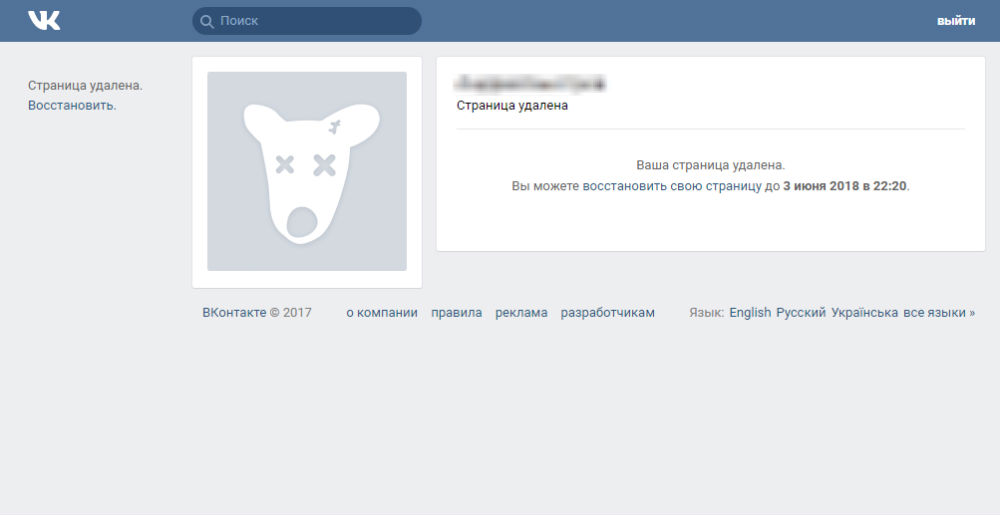
Инструкция по восстановлению удаленных фотографий и видео была написана на примере смартфона Samsung Galaxy A5 A520 под управлением операционной системы Android 8. Ниже после иллюстрации вы увидите детальное описания действий как это сделать.
1. Откройте Галерею, кликните Меню, откройте Настройки.
2. В появившемся окне выберите Корзина облачного хранилища.
3. Нажмите и удерживайте палец на удаленном файле, который необходимо вернуть. После того, как он отметится галочкой, выделить остальные, если это необходимо, нажмите Восстановить.
4. Все отмеченные фото и видео перенеслись обратно в родные папки “Галереи”, откуда были удалены. Но это еще не все, открыв превью вы можете увидеть значок “облако”.
5. А кликнув по развернутому фото/видео получить уведомление: “Невозможно воспроизвести видео. Произошла неизвестная ошибка”.
6. Для того, чтобы полностью вернуть файл, необходимо кликнуть на его Меню, затем выбрать Загрузить.
Если все успешно загрузилось, то я вас поздравляю!
Срок хранения удаленных файлов на смартфонах Samsung составляет 15 суток, Xiaomi – 30 суток. По этой причине не стоит оттягивать процедуру восстановления. Дело в том, что все удаленные фото, видеофайлы лежат не в телефоне, а в облаке и имеют свой срок. У Самсунг, к примеру, в Samsung Cloud.
В зависимости от разновидности оболочки и версии Андроид, “корзина” может отсутствовать, иметь название с добавочным определением или располагаться по другому пути, например: Галерея – Меню – Корзина или Галерея – Меню – Настройки – Корзина облачного хранилища.
Вернуть фото/видео через приложение Google – Фото
Еще один способ вернуть удаленные медиа-файлы, это приложение “Фото” от Google. Он присутствует в каждой версии Android, посмотрите среди приложений.
Он присутствует в каждой версии Android, посмотрите среди приложений.
Программа должна была быть ранее настроена: пройдена авторизация, разрешен доступ к камере и памяти. Если вы ранее не пользовались этим приложением и даже не слышали о нем, значит вероятность, что “Гугл Фото” загружало фото/видео себе в облако – минимальны. Тем не менее пробуем. Приложение может иметь разные интерфейсы, поэтому покажу два примера:
Пример 1.
Открываем приложение от Google – “Фото”.
- В нижнем меню выбираем вкладку “Альбомы”.
- Открываем нужную папку и смотрим, присутствуют ли потерянные фото.
- Если отсутствуют, выходим обратно на страницу Альбомы, кликаем в верхнем левом углу по меню приложение, выбираем Корзина.
Пример 2
Запустите Google Фото, в нижней вкладке выберите Библиотека, кликните по кнопке Корзина.
В открывшемся интерфейсе, вы увидите удаленные видео и фотографии. Срок хранения удаленных файлов в Google – “Фото” 60 дней, после чего автоматически удаляются.
Фото удалены через приложение – Проводник
Многие пользователи предпочитают пользоваться различными сторонними приложениями типа Проводник. Программа добавляет гибкости в управлении файлами и папками во внутренней и внешней памяти смартфона.
Приложение Проводник может иметь в названии слова “проводник”, “файловый менеджер”, “file manager”, “file explorer” и тому подобное.
Если фотографии были удалены через приложение менеджер файлов, то высока вероятность, что они лежат в корзине приложения. Чтобы вернуть удаленные файлы, откройте проводник, перейдите в “Корзину” и восстановите удаленное. К сожалению, описать действия детально нет возможности, так как интерфейс каждого файлового менеджера отличается.
Ну вот, пожалуй, и все. Надеюсь, что эта инструкция помогла вам найти и восстановить удаленное видео и фото на андроиде.
Лучшее «Спасибо» — ваш репостУслуги восстановления данных на телефоне или планшете в Омске — цены, адреса
Бесплатная консультация услуги по восстановлению данных на смартфоне или планшете
Услуги консультации по телефону предоставляются одним из наших партнёрских сервисных центров.
Восстановление данных на смартфоне или планшете — от 500 pyб.
ул. Герцена, д.12
Восстановление данных на смартфоне или планшете — от 1 000 pyб.
Красный путь 32
Восстановление данных на смартфоне или планшете
Восстановление данных на смартфоне или планшете
Восстановление данных на смартфоне или планшете — от 1 000 pyб.
10 лет Октября, 70
Восстановление данных на смартфоне или планшете
Лесной проезд, 11
Восстановление данных на смартфоне или планшете
Карла Либкнехта, 6
Восстановление данных на смартфоне или планшете — от 1400 до 3 500 pyб.

Зелёный бульвар, 4
Восстановление данных на смартфоне или планшете
20 Партсъезда д.34
Восстановление данных на смартфоне или планшете — от 400 до 1 500 pyб.
Герцена 246 (цоколь)
Фугенфирова, 5
Восстановление данных на смартфоне или планшете
малиновского 19
Восстановление данных на смартфоне или планшете — от 500 pyб.
ул. Лермонтова 81/2
Восстановление данных на смартфоне или планшете — от 200 до 700 pyб.
Восстановление данных на смартфоне или планшете
Б.
 Хмельницкого, 156
Хмельницкого, 156 ул. Химиков, 6к3
Восстановление данных на смартфоне или планшете — от 300 pyб.
Нефтезаводская, 30
Восстановление данных на смартфоне или планшете — от 800 до 2 000 pyб.
Восстановление данных на смартфоне или планшете — от 1 200 pyб.
70 лет Октября 19
Как восстановить удалённые файлы на смартфоне
MacBook Air
С новой силой.
С появлением чипа Apple M1 наш самый тонкий и лёгкий ноутбук полностью преобразился. Центральный процессор теперь работает до 3,5 раза быстрее. Графический — до 5 раз. А благодаря нашей передовой системе Neural Engine скорость машинного обучения возросла до 9 раз. Новый MacBook Air работает без подзарядки дольше, чем предыдущие модели. И совсем не шумит, потому что у него нет вентилятора. Мощность ещё никогда не была такой компактной.
И совсем не шумит, потому что у него нет вентилятора. Мощность ещё никогда не была такой компактной.
Маленький чип.
Грандиозный прорыв.
Встречайте. Наш первый чип, разработанный специально для Mac. Поразительно, но система на чипе Apple M1 вмещает 16 миллиардов транзисторов и объединяет центральный и графический процессоры, систему Neural Engine, контроллеры ввода-вывода и множество других компонентов. Чип Apple M1 позволяет использовать на Mac уникальные технологии и обеспечивает невероятную производительность в сочетании с лучшей в отрасли энергоэффективностью.1 Это не просто ещё один шаг для Mac — это принципиально новый уровень возможностей.
8‑ядерный процессор
По скорости вычислений чип M1 превосходит все другие процессоры Apple. Такая производительность позволяет выполнять на MacBook Air самые ресурсоёмкие задачи, например редактировать фото и видео на профессиональном уровне или играть в игры со сложной графикой. Но 8‑ядерный процессор в чипе M1 не просто работает до 3,5 раза быстрее по сравнению c предыдущим поколением процессоров2 — он рационально распределяет задачи между ядрами производительности и ядрами эффективности.
16‑ядерная система Neural Engine.
Машинное обучение до 9 раз быстрее. Вау. Приложения на MacBook Air могут использовать технологии машинного обучения — например, для автоматической коррекции фотоснимков на профессиональном уровне или для более точного применения смарт-инструментов и аудиофильтров. Это настоящий компьютерный разум у вас на службе.
Вся мощь macOS Big Sur и чипа М1.
Операционная система macOS Big Sur разработана с расчётом на огромный потенциал чипа M1. Значительно обновлённые приложения. Стильный новый дизайн. И передовые функции безопасности и защиты данных. Новая операционная система — это невероятно мощное программное обеспечение, созданное для нашего самого продвинутого оборудования.
Дисплей Retina
Нереально реалистичные цвета.
На дисплее Retina с диагональю 13,3 дюйма и разрешением 2560×1600 пикселей изображения выглядят более детально и реалистично.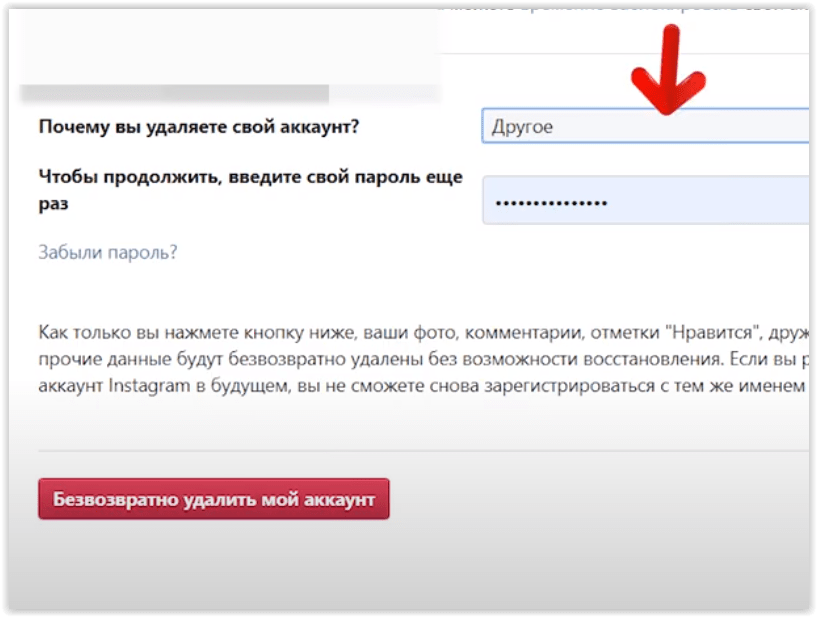 Тексты стали ещё чётче, а цвета — ярче. Стекло дисплея доходит до самого края корпуса, поэтому ничто не отвлекает от великолепного изображения.
Тексты стали ещё чётче, а цвета — ярче. Стекло дисплея доходит до самого края корпуса, поэтому ничто не отвлекает от великолепного изображения.
Широкий цветовой охват (P3)
Технология True Tone
Глаз отдыхает и радуется. MacBook Air автоматически подстраивает баланс белого под окружающее освещение, чтобы изображение на экране выглядело более естественно.
Камера и микрофоны
Это чтобы лучше видеть и слышать вас.
Процессор обработки сигнала изображения, встроенный в чип M1, обеспечит отличную картинку во время видеоконференций и видеозвонков по FaceTime. А благодаря трём встроенным микрофонам ваши слова будут отчётливо слышны, когда вы звоните, диктуете заметку или обращаетесь к Siri.
Камера FaceTime HD
Изображения стали ещё более чёткими, качество передачи деталей в тёмных и светлых областях — более высоким. А функция распознавания лиц, благодаря системе Neural Engine, автоматически корректирует баланс белого и экспозицию, помогая добиться более точной передачи оттенков кожи.
Magic Keyboard
Клавиатура — высший класс.
На этой клавиатуре не только легко и приятно печатать. Все её возможности — настоящее чудо. Заранее заданные сочетания клавиш обеспечивают быстрый доступ к полезным функциям. Обращайтесь к Siri, переключайте язык клавиатуры, выбирайте подходящие эмодзи, находите документы при помощи Spotlight — всё в одно касание. А подсветка клавиш и датчик внешней освещённости помогут печатать, когда станет темно.
Возможности подключения
Подключайтесь к зарядке, общению, работе и играм.
Wi‑Fi нового поколения не просто работает быстрее, но и позволяет MacBook Air не снижать эффективность обмена данными по мере того, как к сети подключается всё больше устройств.
Порты Thunderbolt/USB 4
Высочайшая пропускная способность сочетается с широкой функциональностью. Порт Thunderbolt можно использовать и для передачи данных, и для зарядки, и для вывода видео. У MacBook Air два таких порта.
Как восстановить удаленные фотографии на телефоне: можно ли
Сегодня мобильное приспособление считается средством связи меж людей, а также вместилищем большого объема мультимедиа. Создаваемые посредством интегрированных камер видео- и фотоматериалы часто содержат ценные для владельца данные, потому их утрата становится крайне неприятным событием. Однако, как известно, от ошибки и опрометчивых действий не застрахован ни один человек, потому рано либо поздно каждый может столкнуться со сложностью случайного удаления файлов. Зачастую речь о фотографиях. Чтобы знать, как восстановить удаленные фотографии на телефоне, необходимо воспользоваться рекомендациями.
Создаваемые посредством интегрированных камер видео- и фотоматериалы часто содержат ценные для владельца данные, потому их утрата становится крайне неприятным событием. Однако, как известно, от ошибки и опрометчивых действий не застрахован ни один человек, потому рано либо поздно каждый может столкнуться со сложностью случайного удаления файлов. Зачастую речь о фотографиях. Чтобы знать, как восстановить удаленные фотографии на телефоне, необходимо воспользоваться рекомендациями.
Восстановление через компьютер
Часто возникает вопрос, можно ли восстановить удаленные фотографии с телефона. Прежде всего нужно рассмотреть программы для компьютера. Однако изначально следует помнить, что подключение смартфона к ПК в данной ситуации требуется в режиме отладки. Он будет активирован посредством раздела Настройки – Для разработчиков. Когда он отсутствует, то нужно зайти на страницу «О телефоне» и 7 раз кряду кликать по номеру сборки. Появляется соответствующее СМС и будет открыт доступ к настройкам для производителей.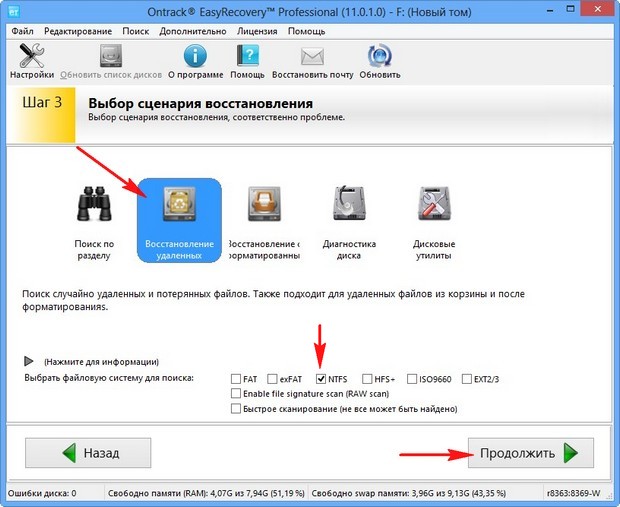
Recuva
Рассматриваемое программное обеспечение скачивается с официальной страницы CCleaner и устанавливается. После включения возможно работать с Мастером либо открыть расширенный режим (требуется в начальном окне включить галочку «Не открывать мастер при запуске»).
Используется второй вариант. В появляющемся перечне носителей выбирается требуемый диск (когда смартфон не отображен, то данные удастся извлечь лишь с карты памяти, которая подключается посредством адаптера), а тип информации выставляется «Графика». Затем жмется клавиша «Анализ».
Приложение будет сканировать память и находить удаленные фотографии. Они отображаются в качестве перечня и помечаются кружком определенного цвета. Зеленый у файлов, которые возможно восстанавливать, красный – утрачены окончательно.
Подробные данные о состоянии фотографий возможно получить в правой части в разделе «Сводка». Когда файл имеет состояние «Утрачен», то восстановление станет невозможным, потому не будет работать и предварительный просмотр.
Отмечаются флажками фотографии, доступные в целях восстановления, жмется клавиша внизу справа. Выбирается папка, куда сохраняются фото, по окончании операции необходимо посмотреть, что вышло.
iSkysoft Toolbox for Android Data Recovery
Следующей рассматриваемой программой станет приложение Android Data Recovery от iSkysoft. Ее отличает то, что помимо мультимедийной информации дает возможность восстановить потерянные данные либо СМС. Программу можно скачать на официальной странице Iskysoft.us. Дальнейшие действия:
- Скачивается и устанавливается программа.
- Затем на начальном дисплее выбирается плитка «Data Recovery».
- В последующем окне предлагают подсоединить к ПК мобильное приспособление, однако тут еще присутствует ссылка «Android SD Card Data Recovery». Она предназначается для тех ситуаций, когда фотографию планируют восстановить с карты памяти.
- Подключается приспособление пользователя к компьютеру и ожидается пока приложение определит его.
 Затем отмечается галочкой раздел «Gallery» и нажимается «Next».
Затем отмечается галочкой раздел «Gallery» и нажимается «Next». - В появившемся окне предлагают просканировать лишь удаленные либо все данные, вероятно понадобится испробовать два варианта. К примеру, выбирается раздел «Scan for deleted files» и запускается поиск.
- Ожидается окончание сканирования и проверяются фотографии, которые были найдены.
- Когда в перечне присутствуют требуемые пользователю файлы, выделяются и восстанавливаются клавишей «Recover».
Без компьютера
Также возможно использовать программы, дающие возможность восстанавливать удаленные фотографии со смартфона Android посредством приспособления, не подключая к ПК. Нужно оговориться, что подобного рода программ в маркете Гугл довольно много и требуется быть готовым, чтобы получить результат, попробовать несколько.
Undeleter
Достаточно эффективным программным обеспечением считается приложение Undeleter. Данная программа функционирует лишь если присутствуют права администратора, потому необходимо заранее их получить.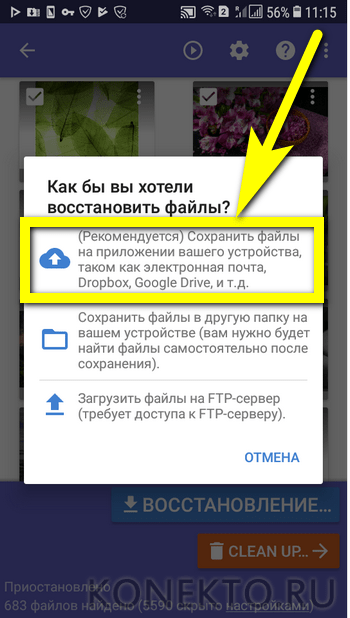 Устанавливают программу стандартным методом, из магазина Плей Маркет. Далее следует придерживаться следующих рекомендаций:
Устанавливают программу стандартным методом, из магазина Плей Маркет. Далее следует придерживаться следующих рекомендаций:
- После установки запускается рассматриваемая программа и нажимается на начальной странице «Дальше».
- Необходимо дождаться завершения проверки прав администратора, выбрать разновидность восстановления и накопитель (внутренняя память смартфона либо СД-карта).
- На следующей стадии задается метод сканирования и расширение файлов. Запускается процедура.
- Открывается любая найденная фотография, нажимается в правой верхней части изображение дискеты и сохраняется файл (возможно сохранять в облачный сервис Google Drive либо Dropbox).
DiskDigger
Подобная программа обладает версиями как для смартфонов, так и для компьютера. Когда исчезнувшие фото находились на карте памяти, то оптимально извлечь ее и просканировать на ПК посредством десктопной версии. Следует детально рассмотреть метод восстановления фотографий на Android посредством мобильного программного обеспечения, которое представлено в репозитории Google Play. Дальнейший алгоритм действий:
Дальнейший алгоритм действий:
- По завершении инсталляции открывается рассматриваемая программа и запускается обычный поиск, заранее выбирается формат файла.
- Сохраняются найденные фотографии в памяти приспособления либо на удаленном сервере.
DigDeep
Рассматриваемое приложение функционирует приблизительно таким же образом, как прошлое. Не нуждается в обязательном рутировании, покажет хорошие результаты обнаружения. По завершении запуска программы сканирование начнется сразу же, найденные фотографии будут отображены на мониторе группами по положению.
Для восстановления одной либо несколько фото, требуется выделить их в окне приложения и нажать «Restore». Информация сохранится в системной папке в памяти приспособления.
Hexamob Pro для карты памяти
Данное программное обеспечение будет обрабатывать любые карты памяти в объеме до 64 Гб. Однако, приложение будет работать непосредственно на смартфонах, которые обладают правами администратора. Требуется детально ознакомиться с инструкцией. Скачивается приложение и разархивируется лишь посредством ПК. Далее приложение по завершении инсталляции на телефон требуется переместить непосредственно на карту памяти и осуществить запуск программы. Когда пользователь проделал указанные действия, выбирается один из вариантов:
Требуется детально ознакомиться с инструкцией. Скачивается приложение и разархивируется лишь посредством ПК. Далее приложение по завершении инсталляции на телефон требуется переместить непосредственно на карту памяти и осуществить запуск программы. Когда пользователь проделал указанные действия, выбирается один из вариантов:
- Безопасное удаление.
- Выборочное восстановление.
- Полное восстановление.
Согласно выбранному пользователем пункту, необходимо действовать посредством подсказок, предоставляемых приложением.
Restore Image
Функционал рассматриваемой программы почти не отличается от вышеуказанных аналогов. Опции такие же, как у DiskDigger и DigDeep, однако качество сканирования невысокое. Кроме главного функционала, у приложения присутствует клавиша окончательного устранения удаленных файлов. Чтобы их нельзя было восстанавливать в каком-либо программном обеспечении.
RecovMy
Рассматриваемое программное обеспечение не слишком трудоемкое в использовании, чем его аналоги. В целях начала сканирования нажимается клавиша «Start Photo Scan». По завершении поиска отмечаются на мониторе требуемые фото и нажимается клавиша обновления. Восстановленная информация сохранится в той же папке, где находилась ранее. Права администратора не потребуются.
В целях начала сканирования нажимается клавиша «Start Photo Scan». По завершении поиска отмечаются на мониторе требуемые фото и нажимается клавиша обновления. Восстановленная информация сохранится в той же папке, где находилась ранее. Права администратора не потребуются.
Какая из данных программ будет лучше восстанавливать фотографии — неизвестно. В каждой конкретной ситуации они могут давать различные результаты, когда пользователю не помогает одна, используется другая. Подобных приложений в Google Play достаточно много.
Dr Fone
В рассматриваемом программном обеспечении есть опция восстановления удаленных фото и видео на флеш-накопителе смартфона, а также уведомлений (текст/медиафайлы), контакты, файлы Андроид, удаленные либо поврежденные. Вероятно просматривать фото, контакты до того, как они будут восстановлены. Восстановление удаленных фото возможно с любой марки приспособления и карт памяти (Samsung Galaxy, смартфонов Gionee Android, HTC). ПО устанавливают на любые версии ОС Windows.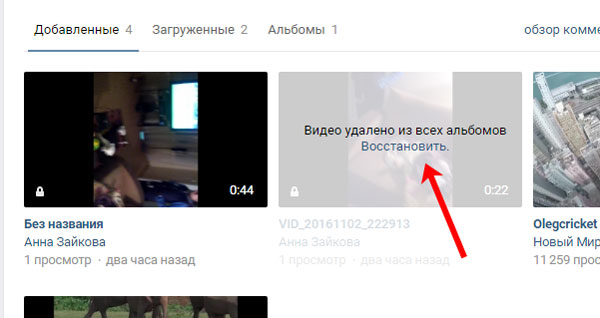
Умное приложение, восстанавливающее фотографии на смартфоне под контролем операционной системы Андроид. Помогает восстанавливать удаленные фото на Android, когда смартфон не обнаруживает флеш-накопитель, находит исчезнувшие видеофайлы, документы и прочие важные файлы на телефоне либо ином приспособлении.
Restore Image & Photo Recovery
Данное программное обеспечение также является рабочим инструментом в целях восстановления неожиданно удаленных фотографий на смартфоне операционной системы Андроид. Меню приложения простое и понятное. Запускается сканирование, необходимо дождаться окончания процедуры, выделяются файлы и нажимается «Restore» в целях восстановления.
Как говорилось ранее, известно большое количество иных программ, которые дают возможность возвратить владельцу телефон операционной системы Android удаленные случайно фото. Каждое приложение рассматривать не имеет смысла, поскольку каждое имеет приблизительно одинаковый функционал. Отыскать их также не составляет труда, достаточным будет только ввести в поиск Google Play команду «Recovery photos» либо «Recovery data».
Оптимальным методом обеспечения сохранности информации остается создание резервных копий. Восстановление удаленных фотографий на Android получится не во всех ситуациях, в частности, когда по завершении удаления прошло длительное время и на смартфон были записаны иные файлы. Потому есть смысл эпизодически скидывать самую важную информацию на ПК либо другой портативный накопитель, к примеру, флеш-носитель. Хорошим решением станет создание комплексного бэкапа ОС со всеми настройками и хранящимися в памяти приспособления данными.
Понравилась статья? Поделиться с друзьями:Может быть полезно:
|
домашняя страница >> восстановление данных >>
Oppo восстановление данных телефона
восстановить данных телефон Oppo
Если вы случайно удалили фотографии, видео, песни или другие мультимедийные файлы с телефонов Oppo android, таких как Oppo F1, F1 plus, Neo 7, R9 plus, Neo 5, Neo 3, R1001 Joy, Joy 3, Mirror 5, R7 plus, R7 , Neo 5 (2015), Neo 5s, R7s, Find 7, R5, R7 lite, Find 5 Mini, Joy Plus, Find 5, R821T Найти Muse, Зеркало 3, N1, A33, R1 R829T, A31, R1x, U3, R5, N3, R1S, Neo 3, Find 5 Mini, R2001 Yoyo, R1001 Joy, Neo 5, N1 mini, R3, Find 7, Find 7a, Neo, R1 R829T, N1, R819, Find 5, U705T Ulike 2, R601 , R821T FInd Muse, R811 Real, T29, R817 Real, R815T Clover, U701 Уликие смартфоны, не волнуйтесь, потому что можно восстановить удаленные файлы с телефона Oppa. Программное обеспечение для восстановления данных телефона Oppo Программное обеспечение для восстановления данных Oppo бесплатно поддерживает восстановление Oppo Photo, восстановление видео Oppo и восстановление носителя Oppo. Инструмент для восстановления файлов Oppo может восстанавливать удаленные фотографии JPG, PNG, GIF, JPEG, BMP, TIF, TIFF, RAW Данные изображения, видео MP4, AVI, 3GP, AVCHD, h364, MPG, MPEG, MOV, WMV, ASF, VOB, M2TS , и другие HD-видео, музыкальные файлы MP3, WMA, OGG, M4A и другие медиафайлы и папки со всех устройств Android, включают смартфоны Oppo и другие телефоны и планшеты andorid, такие как Samsung Galaxy S7, S6 Edge, S5, S6, Примечание 5, Sony Xperia, LG Flex, G4, G3, HTC One M9, M8, Touch, Motorola Droid, Huawei, Lenovo, Xiaomi, ZTE, Acer, Asus и т. Д. Программа восстановления данных телефона Oppo может восстанавливать удаленные / отформатированные фотографии видео контакты сообщения заметки и другие файлы с телефона Oppo andorid для внутреннего хранения и карты памяти, такие как SD-карта, CF-карта CompactFlash, карта microSD, SDHC, SDXC, xD-карта, MMC, флэш-накопитель, ручка, флеш-карта. Как восстановить удаленные файлы с телефонов Oppo android Шаг 1. Подключите телефон Oppo android к компьютеру с режимом передачи USB (не Kies или MTP). Вы можете установить его в настройках на телефоне Android. Вы должны увидеть, что память телефона отображается в виде буквы диска в проводнике Windows (например, E :). Если нет, вам необходимо извлечь карту памяти со смартфона и подключить карту памяти к компьютеру с помощью устройства чтения карт (либо USB-устройства для чтения карт, либо слота для карт памяти на компьютере). Удаленные файлы были сохранены в памяти телефона вместо карты памяти? Проверьте этот метод: восстановление удаленных файлов с телефона android. Шаг 2. Запустите программное обеспечение восстановления данных Oppo Asoftech, а затем выберите букву телефона, а затем нажмите «Next», чтобы сканировать телефон на потерянные фотографии, видео и другие файлы. Шаг 3. Вы увидите удаленные файлы, указанные в программе. Выберите те файлы, которые вы хотите восстановить, и нажмите «Recover», чтобы восстановить их. Загрузите программное обеспечение для восстановления данных телефона Oppo и восстановите удаленные файлы с мобильного телефона Oppo. Другой полезный учебник для восстановления данных сд карты восстановления данных как восстановить удаленные файлы с usb флешки восстановление камеры фото Вы можете восстановить удаленные файлы Worldwild, как вы можете сделать это самостоятельно на вашем компьютере. Так что вам не нужно идти в центры восстановления данных, ищет восстановления данных услуг от специалистов. Вы можете Performa восстановление данных и восстановление фотографий по всему миру, включая страны, Япония, США, Великобритании, Канады, Австралии, Новой Зеландии, Индии, Пакистана, Нигерии, Филиппин, Германии, Бангладеш, Египет, Франция, Италия, Таиланд, Непал, Нидерланды, Южная Африка, Польша, Турция, Ирак, Испания, Швеция, Кения, Камерун, Малайзии, России, Бельгии, Израиля, Австрии, Лонг-Айленд, Румыния, Зимбабве, Греции, Сьерра-Леоне, Мексика, Дания, Швейцария, Марокко, Норвегия, Ирландия, Сингапур, Ганы, Танзании, Финляндии, Португалии, Либерии, Иордании, Алжира, Ямайки, Гвинеи, Уганды, Гонконг, Чехия, Аргентина, Йемен, Хорватия, в таких городах как Ченнай, Бангалора, Торонто, Mississauga, дели, Калькутте, Mumbai, Пуна, дубаи, лондон, Nottingham, Хайдарабад, Шеффилд, Кройдон, лай, Бристоль, Манчестер, Уотфорд, Лутон, Дартфорд, Гэтвик, Чтение, Norwich, Челмсфорд, Ньюхейвен, Нортгемптон, Саутгемптон, Ноттингем, Дерби, Abingdon, Глостер, Bury St Edmunds, Эксетер, Лос-Анджелес, Мельбурн, Чикаго, Хьюстон, Перт, Филадельфия, Финикс, Сан-Франциско, Детройт, Сан-Хосе, Даллас, Кению, Бирмингемом, Финчли, Ванкувер, Канада, Монреаль, Оттава, Калгари, Виннипеге, Австралия , Сиднейская, melboune, брисбена, окленд, Хэмильтон, Вайкато, Атланта, Бостон, Риверсайд, Сиэтл, Миннеаполис, Тампа, Сент-Луис, Балтимор, Сан-Антонио, штат Делавэр, Денвер, Шарлотта, Питтсбург, Портленд, Уэст-Мидлендс, Большой Бристоль, Кардифф, Большого Глазго, Западный Йоркшир, Брэдфорд, Лидс, Ливерпуль, Большой Манчестер, Ноттингем-Дерби, Портсмут-Саутгемптон, Южный Йоркшир (Шеффилд), Ньюкасл-Сандерленд, Париж, Рандстада, Стамбул, Москва, Санкт-Петербург, Берлин, Мадрид, Рим, Киев, Бухарест, Минск, Вена, Гамбург, Будапешт, Варшава, Барселона, Харьков, Мюнхен, Милан, и заявляет, Алабама, Аляска, Аризона, Арканзас, Калифорния, Колорадо, Коннектикут, Сан-Диего, Майами, Флорида, Джорджия, Гавайи , Айдахо, Иллинойс, Индиана, Айова, Канзас, Кентукки, Луизиана, Мэн, Мэриленд, Массачусетс, Мичиган, Миннесота, Миссисипи, Миссури, Монтана, Небраска, Невада, Нью-Гемпшир, Нью-Джерси, Нью-Мексико, Нью-Йорк, Северная Каролина, Северная Дакота, Огайо, Оклахома, Орегон, Пенсильвания, Род-Айленд, Южная Каролина, Южная Дакота, Теннесси, Техас, Юта, Вермонт, Вирджиния, Вашингтон, Западная Вирджиния, Висконсин, Вайоминг. |
Как восстановить удаленные фото на телефоне Samsung
Современные мобильные устройство достаточно хорошо справляются с ролью многофункциональных девайсов, предоставляя своим пользователям базовые возможности компьютеров, фотоаппаратов, видеокамер, плееров, радиоприёмников, электронных книг и даже пультов дистанционного управления. Но несмотря на достаточно впечатляющий перечень положительных качеств, данная категория техники имеет и слабые стороны, связанные как с программным обеспечением, так и с аппаратной составляющей.
К сожалению, не все пользователи смартфонов, в том числе и Samsung, отдают себе отчёт о том, что они не застрахованы от сбоев в работе аппаратов. На мысли в этом направлении их наталкивают только непредвиденные проблемы, возникшие в работе гаджетов. Например, внезапное исчезновение всех файлов из внутренних и внешних накопителей аппаратов. В этой статье указаны возможные варианты возникновения данного сбоя и способы восстановления утерянных файлов, в том числе и фото.
Причины удаления фотографий
- Сбой при обновлении программного обеспечения. Производители мобильных устройств заверяют, что по завершению установки новой версии прошивки «по воздуху», доступ ко всем пользовательским файлам возобновляется. Однако на практике ситуация может выйти из-под контроля и в результате процесс развёртывания апдейта для ПО приводит к потере нескольких гигабайт ценных данных.
- Нехватка места на внутреннем накопителе устройства. Файлы могут постепенно исчезать и в том случае, если у встроенной памяти девайса заканчиваются свободные мегабайты, которые так необходимы для стабильной работы системы. В этом случае ОС ликвидирует цифровые записи, чтобы освободить пространство под свои нужды. Конечно же специалисты, ответственные за ПО, стараются не допускать этого, но, к сожалению, проблема периодически проскакивает на некоторых аппаратах.
- Некорректная работа программ-очистителей. В магазине приложений полно программ, предоставляющих «услуги» по очистке памяти устройства от различного мусора. К сожалению, далеко не все они могут отличить временные файлы или оставшийся «хлам» давно удалённого софта от пользовательских данных, которые просто долгое время пребывают на смартфоне. Поэтому помимо мусора, при очистке памяти «чистильщики» под шумок удаляют и важные цифровые записи, в том числе и фотографии.
- Повреждение или полный выход из строя карты памяти. Фотографии, которые хранятся на карте памяти, как ни странно, так же могут пропасть. Произойти это может из-за сбоев в логической составляющей накопителя (например, при нарушении целостности файловой системы), либо же вследствие частичного или полного повреждения аппаратной части (например, при сбое или износе памяти).
Как восстановить фото на телефоне Samsung
В случае исчезновения фотографий из-за программного сбоя, есть шанс восстановить их в домашних условиях. Но если раньше это делалось с минимальными затратами сил и времени, то сейчас для возвращения файлов необходимо потанцевать с бубном. Изначально практически все Android-устройства распознавались как USB-накопители. Данные, что были удалены с их внутренних хранилищ, восстанавливались простыми и бесплатными решениями, поддерживающими работу с USB Mass Storage. Сейчас же все девайсы с «зелёным роботом» на борту работают по протоколу MTP. Для них способы, что действовали раньше, уже не подходят. В этом случае необходимо использовать тяжёлую артиллерию в виде отладки USB, root-прав и специального софта, умеющего работать с памятью Android-устройств.
Случается, что со смартфона по каким-то причинам пропадают СМС-сообщения. Как их можно восстановить, узнаете в нашем следующем материале: https://samsung-galaxy.mobi/vosstanovlenie-udalyonnyih-sms-soobshheniy-na-telefone-samsung/
Подготовка устройства
Чтобы «подружить» Samsung-устройство с программой для восстановления файлов, необходимо выполнить подготовительные работы:
- Получить root-права, это обязательное условие. Без них программа не сможет связаться со всеми секторами памяти устройства и вернуть данные. Способы получения особых привилегий для каждого девайса Samsung уникальны, поэтому этот этап подготовки вы должны пройти самостоятельно.
- Активировать режим разработчика и отладку USB. Это нужно сделать, чтобы программа смогла подключиться к телефону и выполнить операцию по возвращению файлов.
Включение режима разработчика и отладки USB
- На телефоне запустите приложение «Настройки».
Для запуска приложения «Настройки» можно использовать иконку на рабочем столе или кнопку в шторке уведомлений
- Перейдите в раздел «Об устройстве».
Найти раздел «Об устройстве» можно в самом низу приложения «Настройки»
- Найдите строку «Номер сборки» и 5 раз быстро нажмите на неё для активации режима разработчика. Уведомление об успешном включении данного режима должно появиться в нижней части экрана вашего аппарата.
Для успешной активации режима разработчика нужно быстро нажимать на поле «Номер сборки»
- В настройках найдите новый раздел «Параметры разработчика» и перейдите в него.
Если раздел «Параметры разработчика» не появился в списке, попробуйте перезапустить приложение «Настройки»
- В нём отыщите опцию «Отладка USB» и активируйте её путём установки галочки.
Достаточно одного тапа, чтобы активировать «Отладка USB»
Восстановление изображений с помощью компьютера
В сети можно наткнуться на достаточно большой выбор программ, умеющих решать проблемы с удалёнными файлами. Одни распространяются на бесплатной основе, но обладают урезанным набором возможностей. Другие же предоставляют широкий выбор функций, но для доступа к ним нужно заплатить разработчикам. К первой категории относятся такие программы, как 7-Data Android Recovery, Remo Recover for Android, Tipard Android Data Recovery и Wondershare Dr.Fone for Android. При написании данной инструкции мы использовали последнюю программу из приведённого перечня. Вы же можете воспользоваться и другими решениями, так как все они имеют схожий набор функций, простой интерфейс и подсказки.
- Скачайте, установите и запустите на компьютере программу, которая поможет восстановить утерянные файлы.
Главное окно Wondershare Dr.Fone for Android
- Подключите телефон Samsung со включенной отладкой USB к компьютеру с помощью исправного USB-кабеля.
Этап подключения компьютера к телефону
- После обнаружения вашего устройства программа подскажет, какие дальнейшие манипуляции вам необходимо выполнить, чтобы вернуть файлы. В случае же с Dr.Fone for Android нажмите на кнопку «Data Recovery» и дайте своё согласие на подключение программы к мобильному устройству. Соответствующее окно с запросом должно появиться на экране вашего Samsung-девайса.
Нажмите на кнопку «Да», чтобы разрешить сопряжение с телефоном
- Отметьте галочками категории данных, что нужно восстановить, и перейдите на следующий этап.
Для восстановления фото нужно выберите категорию «Gallery»
- Предоставьте root-права всем устанавливаемым компонентам программы на этапе получения информации об устройстве или же во время сканирования его памяти.
- По завершению поиска всех файлов, в окне программы перейдите в папку «Галерея» (Gallery). В ней вы увидите все те удалённые файлы, которые удалось найти утилите. Выберите нужные и восстановите их соответствующей кнопкой.
Учтите, что ячейки памяти имеют свойство перезаписываться другими данными. Поэтому восстановление желательно делать по горячим следам, пока на телефон не были записаны новые файлы. Если же это уже произошло, то готовьтесь к тому, что после сканирования памяти утилитой вы не обнаружите нужных фото. К сожалению, не утешительный результат может ждать вас и в случае, если выполнялась перепрошивка устройства или же на нём был осуществлён сброс настроек. В обоих вариантах происходит переразметка памяти, что значительно уменьшает шансы на удачное возвращение утраченных данных.
Восстановление без ПК
Попытаться вернуть исчезнувшие фото можно и без использования компьютера. Для выполнения такой непростой задачи подойдут приложения-спасатели, обитающие в Google Play Market. Правда, как и в случае с утилитами на ПК, для эффективного использования инструментов из магазина системы Android необходимо наличие на девайсе рут-прав.
Для восстановления фото на мобильном устройстве можно использовать программу GT Recovery. Она работает практически со всеми гаджетами с ОС Android на борту. Найти её можно всё в том же магазине приложений. Распространяется она бесплатно и имеет две версии. Первой для работы с памятью нужны root-права, вторая же и без них может функционировать на смартфоне. Мы всё же рекомендуем использовать ту версию, что требует рутирования, так как с ней у вас будет больше шансов восстановить данные.
- Установите приложение и запустите его на телефоне.
Помимо фотографий, GT Recovery умеет восстанавливать и другие типы данных
- Перейдите к восстановлению фотографий, нажав на соответствующую кнопку на главном экране.
Достаточно раз нажать на кнопку «Восстановление фотографии»
- Начните сканирование и предоставьте приложению root-права, если не сделали этого ранее.
Кнопка для запуска сканирования находится в нижней части окна
- Дождитесь завершения поиска удалённых фото.
Процесс сканирования можно поставить на паузу, если это необходимо
- Выберите файлы, предварительно просмотрев их, и сохраните на тот носитель, на котором они ранее не хранились. Если до удаления они находились в памяти телефона, то лучше восстановить их на карту памяти, и наоборот — если на карте памяти, то в хранилище смартфона. Что удобно, приложение предлагает несколько вариантов восстановления: выборочный и полный. Первый может пригодиться в том случае, когда помимо нужных файлов программа нашла разный «хлам» от приложений.
Для выбора отдельных файлов нажмите на галочку на каждом из них
Видео: восстановление удалённых фото на Android
Чтобы в дальнейшем избежать такого неприятного сценария, нужно больше внимания уделять сохранности файлов. Не стоит накапливать их на смартфоне. Лучше периодически переносить данные на другие накопители или загружать их в хранилища облачных сервисов, чем потом тратить уйму времени и сил на восстановление. Для хранения отлично подойдут такие сервисы как Google Drive, OneDrive и Dropbox. Они будут понадёжнее, чем переносные накопители или жёсткие диски компьютеров. Не стоит забывать время от времени чистить внутреннюю память телефона, дабы не спровоцировать появление багов, и создавать резервные копии перед загрузкой и установкой крупных обновлений ОС.
Оцените статью: Поделитесь с друзьями!Лет двадцать назад случайное удаление важных файлов вызывало панику, переходящую в апатию — восстановление удаленной информации было уделом сервисных центров, о существовании которых мало кто знал, а стоимость их услуг приближалась к половине средней зарплаты по стране. Специальные программы для восстановления тех лет не отличались понятным интерфейсом и для работы требовали загрузочную дискету со средой DOS. Лишь к концу нулевых начали появляться удобные и понятные приложения для восстановления удаленных файлов и отформатированных жестких дисков. С тех пор шутка про «format c:» перестала быть настолько пугающей – каждый домашний пользователь получил возможность повернуть время вспять, вернув на жесткий диск файлы, удаленные даже из Корзины.
Wondershare Recoverit Photo RecoveryРассмотрим один из таких современных программных пакетов, способных восстановить данные после случайного удаления, форматирования диска и удаления всего раздела. Речь пойдет о Recoverit Photo Recovery от Wondershare — разработчика, который также развивает тулбокс dr.fone для работы с контентом на iOS- и Android-смартфонах.
Wondershare Recoverit Photo Recovery, несмотря на свое название, умеет восстанавливать не только изображения, но также видео- и аудиофайлы.
Программа существует в версиях для Windows и macOS, хотя для пользователей компьютеров Apple восстановление удаленных фото – больной вопрос, о котором мы расскажем чуть позже. Приложение работает даже со старыми операционными системами, такими как Windows XP и Mac OS X 10.6, то есть спасать с его помощью файлы можно даже на очень старых компьютерах. Например, в маленькой фотомастерской, где ПК с обрабатываемыми фотографиями клиентов исправно работает с начала 2000-х.
К чести Wondershare, на этапе установки в Windows приложение не пытается доставить рекламные модули — при включении настраиваемой установки ничего постороннего в списке устанавливаемых пакетов нет.
Интерфейс Recoverit Photo Recovery прост и понятен, хотя и лишен русского языка. Однако приложения Wondershare обычно выполнены настолько лаконично, что перевод практически не требуется. В приложении нет как такового главного меню, при запуске сразу же открывается список логических и физических дисков.
Отметим некоторые ограничения Recoverit Photo Recovery. Версия для macOS не может сразу же восстанавливать контент с системного диска из операционной системы — для этого требуется отключить защиту системных файлов через режим восстановления. Причем по окончании работы программы лучше включить защиту обратно.
Немного удивляет тарифная политика для Windows- и Mac-версии — стоимость аналогичных версий приложений для разных ОС сильно разнится.
После выбора нужного диска программа сразу же приступает к посекторному сканированию. Recoverit Photo Recovery не смущает неопытного пользователя дополнительными вопросами. С определенной точки зрения это весомый плюс.
Приложение сканирует весь физический накопитель или логический диск, а не только его свободное место, где хранятся помеченные удаленными файлы. Из-за этого процесс сканирования занимает очень много времени, которое напрямую зависит от объема накопителя и его скорости чтения. Например, на внешний жесткий диск с интерфейсом USB 3.0 с емкостью 500 ГБ ушло порядка 9 часов. SD-карта на 64 ГБ с заявленной скоростью чтения 95 МБ/с была отсканирована спустя час. К счастью, 3,5-дюймовые диски на 1-2 ТБ сканировались быстрее, но всё равно Recoverit Photo Recovery требовались часы. Если нужно восстановить фото и видео с жесткого диска, а не флешки, то лучшей тактикой будет запуск сканирования на всю ночь или день.
Приложение пытается показывать оставшееся до конца время, но таймер постоянно скачет и не отражает реальной картины. Надежней обращаться к прогресс-бару или счетчику отсканированных секторов.
Если результат поиска не устраивает, Recoverit Photo Recovery предлагает запустить режим глубокого сканирования — активировать «Deep Scan» можно только по окончании обычного сканирования. Трудно сказать, чем отличаются оба алгоритма кроме того, что «Deep Scan» проходит ожидаемо дольше и находит то, что при обычной проверке найти не удалось. Судя по результатам, «Deep Scan» находит «битые» файлы, часть которых уже перезаписана, тогда как при обычном сканировании для восстановления доступны только неповрежденные данные. Для примера результаты обработки карты с фотоаппарата двумя алгоритмами. По скриншотам видно, что «Deep Scan» нашел давно удаленные файлы DNG, но проигнорировал остальные файлы. При этом часть DNG была битой и нормально открывалась только в превью программы.
Файлы показываются в окне программы сразу же по мере их обнаружения, поэтому нет необходимости ждать окончания сканирования, если удаленный документ уже найден и готов к восстановлению.
В окне результатов Recoverit Photo Recovery есть два режима просмотра: дерево каталогов, где отображается структура диска, и категоризация файлов по типу контента. Если вы точно помните, где находились удаленные файлы, удобнее будет работать с деревом. Если же содержимое диска было полностью удалено, а поверх него что-то уже записано, лучше переключиться на категоризацию и отлавливать нужные документы там.
В режиме категоризации Recoverit Photo Recovery делит контент на фото, видео, аудио и другие файлы. Внутри каждой категории идет сортировка по расширению: например, для изображений это bmp, gif, jpg, png, raw-файлы с фотокамер и так далее. Группировка файлов со всего диска в такой вид будет удобна, если нужно достать файлы определенного типа, разбросанные по всему накопителю в разных папках.
После успешного окончания или принудительной остановки сканирования Recoverit Photo Recovery покажет все найденные файлы, среди которых будут как удаленные, так и всё еще присутствующие на диске. Для их разделения можно выбрать режим просмотра как всех файлов, так и только удаленных.
Перед восстановлением можно посмотреть превью файлов, например, фотографий или видео. Превью поможет найти конкретную фотографию на отформатированной флешке с тысячей снимков вместо того, чтобы восстанавливать десятки гигабайт ненужного контента. Для превью действует ограничение на размер файла порядка 5 МБ.
Дополнительно может пригодиться фильтр по дате модификации (удаления) файлов: показ всего контента, либо удаленного сегодня/за неделю/за месяц или за выбранный временной промежуток. Несмотря на внешнюю простоту Recoverit Photo Recovery, функции сортировки и категоризации в приложении очень хороши, без них разбираться в файловых завалах было бы гораздо труднее.
После отметки нужных файлов или папок, можно приступать к восстановлению. В бесплатной версии Recoverit Photo Recovery действует лимит на 10 файлов с фото, видео или музыкой на всё время работы пакета (другие типы файлов — только в платной версии). Такой trial-режим позволит восстановить несколько самых ценных изображений или роликов.
Особенности работыПри попытке восстановлении удаленных данных любой программой, в том числе Wondershare Recoverit Photo Recovery, следует понимать, что если данные в удаленном файле уже повреждены перезаписью, то ни одно приложение не вернет их к жизни. В лучшем случае вы получите «битый» файл, восстановить часть информации из которого сможет только очень опытный специалист. Поэтому, чем раньше после случайного удаления контента или форматирования флешки вы запустите Recoverit Photo Recovery, тем лучше.
Функциональность приложения Wondershare ограничивается лишь посекторным обследованием накопителей на предмет данных и их последующее сохранение в качестве файлов. Recoverit Photo Recovery не чинит поврежденные файлы. Recoverit Photo Recovery не восстанавливает удаленные разделы на внешних носителях. Программа не делает RAW-слепок диска для его последующего изучения. Это простое приложение, позволяющее вернуть случайно удаленные фотографии и другие файлы в пару кликов — плюс для неопытных и минус для продвинутых пользователей.
Приложение работает с традиционными HDD, картами памяти, USB-флешками и любыми подключенными внешними устройствами, распознанными как накопители, включая медиаплееры или цифровые видеокамеры. Поддерживается восстановление и с SSD, но с неизвестной эффективностью. Из-за особенностей твердотельных накопителей SSD высока вероятность, что удаленные файлы будут потеряны безвозвратно, и вернуть их не сможет ни одна специализированная программа.
Проблемы восстановления SSDВосстанавливать удаленные с HDD, флешки или USB-драйва файлы просто, по крайней мере, если они не были перезаписаны новыми данными. Но восстановление информации с твердотельных накопителей SSD представляет огромную, часто нерешаемую проблему, которой озабочены не только пользователи, но и специалисты по информационной безопасности и даже эксперты-криминалисты. Проблема заключается в принципе работы SSD.
В традиционном жестком диске на магнитных пластинах запись в сектор происходит в один этап: головка просто записывает данные, невзирая на то, что в этом секторе уже могло быть что-то записано. Запись в пустой сектор или перезапись занимают одинаковое время.
С флэш-памятью всё несколько сложнее. Запись в пустую ячейку памяти происходит с огромной скоростью, в разы большей, чем у HDD. Но если в этой ячейке остались данные от удаленного файла, то для ее повторного использования ячейку сперва нужно очистить. При перезаписи SSD приходится считывать целый блок из множества ячеек в свою кэш-память, перезаписывать поверх «удаленных» файлов новые, и затем переносить обновленный блок из кэша в основную NAND-память. Этот сильно снижает скорость записи SSD. Чтобы избежать такой процедуры, разумно очищать ячейки сразу после удаления файлов, хранящихся в них.
За очистку ячеек после удаления файла отвечает команда TRIM — ее поддерживают все современные твердотельные накопители и операционные системы, начиная с Windows 7 и macOS 10.10. После того, как пользователь удаляет файл привычным образом, а в файловой системе документ помечается, как удаленный, операционная система посылает на контроллер SSD команду TRIM, после чего в фоновом режиме начинается очистка всех ячеек, в которых хранились данные удаленного файла. Для пользователя этот процесс незаметен, он не влияет на дальнейшую скорость работы компьютера. Зато последующая запись новых данных в освободившиеся ячейки пройдет с максимальной скоростью.
Как можно понять, TRIM удаляет любые следы файла с SSD — восстанавливать просто нечего. Пока TRIM не поддерживается при подключении по USB, а также RAID 1 и 5. Если же SSD установлен в настольном компьютере или ноутбуке, с абсолютной вероятностью TRIM активен.
Вывод из всего этого прост: не храните без зеркалирования критически важную информацию, в том числе фотографии, на SSD. В случае ее удаления и отсутствия копий вернуть потерянные файлы вы не сможете.
Как восстановить удаленные видео с телефона
Введение:
Нет ни одного пользователя смартфона, который бы не пострадал от потери данных. Будь то видео или фотографии, музыкальные файлы или документы, они в какой-то момент потеряли файлы. Но хорошая вещь в технологиях заключается в том, что они сделали возможным выздоровление для пользователей смартфонов. Итак, если вы хотите узнать, как восстановить удаленные видео с телефона , то это руководство вам поможет.
Здесь мы узнаем возможные причины потери данных и узнаем, что мы можем предотвратить. Мы собрали для вас несколько простых и простых способов, чтобы вы могли вернуть видеофайлы на свое устройство.
Часть 1: Возможные причины потери видеосигнала на телефоне
Прежде чем мы узнаем о восстановлении видео на телефоне, давайте рассмотрим возможные причины, по которым видео может теряться с устройства. В список причин входят:
- Случайное удаление файлов, т.е.е. ошибка пользователя.
- Неисправное программное обеспечение или поврежденное оборудование
- Повреждение вследствие перегрева, попадания воды или пожара из-за скачка напряжения или отключения электроэнергии.
- Вредоносное ПО или вирусная атака, которая делает файлы недоступными.
- Повреждение файла препятствует использованию файла.
- Форматирование устройства.
- Программное обеспечение обновляет ошибки или проблемы.
Будь то случайность или вы намеренно удалили видео, если вы хотите вернуть его, вам обязательно понадобится помощь.
, часть 2: как восстановить удаленные видео с телефона
Вот вам различные решения для восстановления мобильного видео. Все эти методы довольно простые и быстрые. Таким образом, вы должны учитывать их во время кризиса.
Метод 1. Программа для восстановления видео с телефона
Если у вас в руках мощный инструмент, то восстановить удаленные видео с телефона станет проще. Одним из таких мощных инструментов является Recoverit Data Recovery . Этот инструмент доступен как для Windows, так и для Mac OS.Он специально разработан для того, чтобы пользователи могли выполнять выборочное восстановление утерянных или удаленных файлов. Программное обеспечение хорошо подготовлено, чтобы справиться даже с самой причудливой ситуацией с потерей данных. Будучи законченным цифровым медиа-решением, этот инструмент надежен, быстр и эффективен. Независимо от того, как вы потеряли файлы, Recoverit может вернуть их одним щелчком мыши.
Видео: как восстановить потерянные данные
Примечание: Программа Recoverit Data Recovery не предназначена для восстановления удаленных файлов с iPhone или телефонов без SD-карты.
Шаги, которые необходимо выполнить для восстановления файлов видео с помощью Recoverit, приведены ниже. Перед этим загрузите и установите программное обеспечение на свой компьютер и подключите телефон к компьютеру. Как только установка будет завершена, программа будет готова к использованию.
Шаг 1. Запустите Recoverit
Запустите программу и укажите целевое местоположение или устройство, которое вы хотите сканировать на предмет потерянных файлов. Нажмите кнопку «Пуск», чтобы начать поиск потерянных и удаленных файлов.
Шаг 2: результаты сканирования
Программа начнет сканирование устройства. Для завершения сканирования потребуется всего несколько минут, и результаты появятся на экране. Вы можете решить, хотите ли вы искать файлы по пути к файлу или по типу файла.
Существует также расширенный фильтр, который позволяет вам искать определенные файлы в соответствии с их форматами.
Шаг 3. Предварительный просмотр и восстановление файлов
Как только вы найдете видеофайлы, которые хотите восстановить, выберите их и выполните предварительный просмотр.Вы можете выбрать сразу несколько файлов.
Наконец, нажмите кнопку «Восстановить» и сохраните файлы в безопасном месте, отличном от предыдущего. Наряду с видео вы также можете получать фотографии, документы, архивы и другие файлы в более чем 550 форматах одним щелчком мыши.
Метод 2. Восстановить видео с Google Диска
Все мы знаем, что Google Drive — это основной вариант резервного копирования для пользователей Android. Вот почему он пригодится для мобильного восстановления удаленного видео.Если вы синхронизировали хранилище устройства с Google диском, это означает, что файлы загружаются на диск автоматически. Вы также можете вручную загрузить файлы на диск. Что касается видео, вы также можете найти видео в приложении Google Фото.
Чтобы восстановить видео, хранящиеся на Google диске, вы должны выполнить следующие шаги:
Шаг 1: Откройте приложение Google Диск на телефоне, и откроется основное место для хранения. Нажмите на три вертикальные точки рядом с файлом, и откроется несколько вариантов.
Шаг 2: Среди вариантов выберите «Загрузить» или «Сделать доступным в автономном режиме», чтобы загрузить видеофайл на свое устройство.
Если вы не можете найти видео на диске, не забудьте проверить папку для мусора. Удаленные файлы остаются в корзине более 30 дней после удаления. Вы также можете восстановить свои видео оттуда.
Метод 3. Восстановить видео из OneDrive
OneDrive от Microsoft — это безопасное, бесплатное и онлайн-хранилище, в котором вы можете хранить важные файлы.Вы получаете бесплатно 5 ГБ дискового пространства, которое позволяет безопасно сохранять ваши личные данные, такие как видео, музыку, фотографии, документы и т. Д. Если вы являетесь пользователем OneDrive и регулярно загружаете свои ценные файлы, такие как видео, тогда вы можете искать удаленные видео в вашей учетной записи OneDrive. Возможно, удаленное видео присутствует в вашей учетной записи, и если это так, то вы можете легко восстановить удаленное видео оттуда.
Чтобы узнать, как восстановить видео из OneDrive, выполните следующие действия:
Шаг 1: Для начала загрузите и установите приложение OneDrive из магазина Google Play.Затем запустите его и введите свои учетные данные OneDrive для входа в систему.
Шаг 2: Затем найдите видеофайл, который вы хотите восстановить.
Шаг 3: После того, как вы найдете целевой файл, щелкните значок этого файла с тремя точками, а затем выберите параметр «Сохранить». Наконец, вам нужно определить целевое расположение, в которое вы хотите восстановить выбранные файлы на вашем телефоне.
Метод 4. Восстановление видео из Dropbox
Последний, но не менее важный способ восстановить удаленные видео с мобильного — использование Dropbox.Это еще одно довольно популярное облачное хранилище, которое позволяет хранить важные файлы в облаке, чтобы вы могли получить к ним доступ позже. Таким образом, это означает, что он помогает вам иметь резервную копию ваших данных, включая видео, фотографии, документы и т. Д. Он обеспечивает безопасность ваших важных файлов, предоставляя вам 2 ГБ свободного места для хранения. Самое приятное то, что вы можете загружать видео или другие файлы в Dropbox прямо со своего устройства.
Таким образом, если у вас есть учетная запись Dropbox и вы загружали видео до того, как они были удалены, вы можете легко вернуть свои удаленные видео из Dropbox.Выполните следующие шаги, чтобы узнать, как восстановить удаленные видео из Dropbox:
Шаг 1: Для начала загрузите и установите приложение Dropbox из магазина Google Play на свой телефон. После успешной установки запустите его и введите свои учетные данные Dropbox для входа.
Шаг 2: Теперь вам нужно найти целевые видео, которые вы хотите восстановить из Dropbox.
Шаг 3: Как только вы найдете нужные видео, выберите их, нажмите трехточечный значок в правом верхнем углу и выберите опцию «Сохранить на устройство», чтобы вернуть удаленное видео на свое устройство.
Имейте в виду, что этот метод работает только в том случае, если вы синхронизировали видео с Dropbox до того, как они будут удалены с вашего телефона.
Часть 3: Как избежать потери видео в будущем
После восстановления видео с телефона вам нужно знать, как избежать повторной потери видео в будущем. К счастью, есть несколько вещей, которые вы можете сделать, чтобы обеспечить безопасность ваших драгоценных видео, и давайте узнаем, что вы можете сделать:
- Первое, что вам нужно сделать, это сделать резервную копию ваших видео.Как вы, скорее всего, знаете, есть несколько способов резервного копирования важных файлов — Google Диск, OneDrive и Dropbox. Или вы можете просто перенести видео на компьютер с телефона.
- Вы можете установить на свой телефон антивирусное программное обеспечение, чтобы защитить данные вашего устройства от вирусов или вредоносных программ.
- Не записывайте видео, когда батарея вашего телефона сильно разряжена.
- При удалении ненужных файлов на телефоне дважды проверьте, что вы собираетесь удалить.
- Как только вы поймете, что видео были удалены по ошибке и у вас нет резервной копии, не выполняйте никаких операций на вашем телефоне. И попробуйте восстановить удаленные видео с помощью программного обеспечения для восстановления видео на телефоне как можно быстрее.
Заключение:
Вот и все о том, как выполнить мобильного восстановления удаленного видео . В наши дни потеря файлов на смартфонах стала довольно распространенной. Вот почему лучшее, что вы можете сделать, — это регулярно делать резервные копии важных данных, даже если доступно программное обеспечение для восстановления видеоизображений, такое как Recoverit Data Recovery .
Телефонное решение
- Восстановление телефона
- Телефонные подсказки
Восстановление мобильных данных | Смартфон
Secure Data Recovery имеет в целом 96% успеха при восстановлении данных с iPhone, Android и всех других типов мобильных телефонов. Мы вкладываем значительные средства в наш отдел исследований и разработок, который работает над открытием новых методов восстановления данных для существующих устройств, а также телефонов, которые скоро появятся на рынке.Наши исследования и передовые фирменные инструменты позиционируют нас как лидера в области восстановления данных с мобильных телефонов.
Следующий шаг: Чтобы начать работу, выберите один из вариантов ниже.Звоните: 1-800-388-1266
Позвоните на нашу круглосуточную бесплатную горячую линию, чтобы поговорить напрямую со специалистом по восстановлению данных. Если у вас возникла экстренная ситуация с потерей данных, нажмите здесь, чтобы ознакомиться с нашими службами экстренной помощи.
Отправить онлайн-форму запроса
Воспользуйтесь нашей простой онлайн-формой, чтобы создать новое дело, и мы свяжемся с вами в ближайшее время.
»Отправить запрос о помощи
Восстановление на всех типах устройств
Secure Data Recovery принимает самые строгие меры предосторожности при восстановлении ваших данных. Наши сертификаты для чистых помещений класса 10 ISO 4 и SSAE 18 типа II гарантируют, что с вашим устройством будут обращаться в наиболее чистой и безопасной среде. Посмотрите, с какими мобильными устройствами мы сталкиваемся каждый день в нашей лаборатории:
Устройства на базе iOS Устройства iOSполностью хранят данные во внутренней памяти на микросхеме памяти NAND.В последних моделях также используются криптопроцессоры для шифрования данных перед их записью во внутреннюю флэш-память. Это может затруднить восстановление данных, но наши инженеры разработали метод извлечения пользовательских данных без повреждения флэш-памяти и микросхем шифрования или аннулирования каких-либо гарантий.
Android-устройстваВ отличие от устройств Apple iOS, смартфоны Android позволяют использовать различные типы внутреннего хранилища данных, включая SIM-карты, внутреннюю память NAND и карты Micro-SD.Инженеры по безопасному восстановлению данных могут восстанавливать данные с каждого из этих устройств хранения, что позволяет нам извлекать ваши файлы, даже если телефон не включается.
Сотовые телефоны
Хотя обычные сотовые телефоны не так популярны, как смартфоны, они все же содержат важные данные, такие как MMS, SMS, электронные письма и контактную информацию. Мы предлагаем варианты восстановления для тысяч сотовых телефонов с удаленными данными или физически поврежденными компонентами.
устройств BlackBerry
Одно из оригинальных названий мобильных устройств, продукты BlackBerry используются до сих пор.Мы можем успешно выполнять извлечение файловой системы и восстановление данных на устройствах Blackberry под управлением OS 4 — последней версии OS 10.
Планшеты и iPad
Мы поддерживаем всех производителей планшетов и iPad, включая Apple, Microsoft, Windows, LG, Dell и других. Наши технически опытные инженеры имеют инструменты для правильного извлечения файлов с вашего планшета.
GPS Forensics
Secure Data Recovery предлагает извлечение данных для широкого спектра портативных устройств GPS, включая Garmin, Tom Tom Go, AMG и другие.Обычно восстанавливаемые файлы включают информацию GPS, введенные местоположения, исправления GPS и избранные местоположения.
SIM-карты
На SIM-картехранятся удаленные текстовые сообщения (SMS) и контакты. Инженеры по безопасному восстановлению данных могут восстанавливать удаленные файлы или потерянные данные со всех SIM-карт, используя инновационные методы извлечения, которые напрямую считывают хранилище.
Сценарии отказа мобильного устройства
Смартфоны и другие мобильные устройства могут испытывать физический сбой из-за падения или воздействия элементов и логический сбой из-за вирусов и удаления.Вот некоторые из наиболее распространенных сценариев сбоя мобильных устройств:
- Урон от огня или воды
- Случайное удаление
- Повреждение файла
- Переформатирование карты памяти
- Падение устройства
- Неисправные или сломанные печатные платы
Почему выбирают безопасное восстановление данных?
ВSecure Data Recovery работает специальная группа мобильных исследований и разработок, которая специализируется на обнаружении новых методов восстановления для всех марок и моделей мобильных устройств.Мы можем восстанавливать данные из любой операционной системы и располагаем продвинутыми собственными инструментами для работы с внутренней памятью телефона в дополнение к внешним картам памяти. Мы можем похвастаться несколькими сертификатами, которых нет у других, в том числе сертификатом ISO 4 для чистых помещений класса 10, сертификатом SSAE 18 типа II и подтвержденными методами обработки данных FIPS 140-2 уровня 3, чтобы отправлять вам файлы в наиболее безопасных средствах хранения.
В зависимости от вашего устройства после успешного восстановления вы получите:
- Контакты
- Сообщения
- История звонков
- Галерея
- Видео
- Аудио
- Документы
Что делать, если ваше устройство выходит из строя
Если ваше мобильное устройство выйдет из строя, вы можете предпринять меры предосторожности, чтобы увеличить свои шансы на успех.Во-первых, не пытайтесь загрузить мобильное программное обеспечение для восстановления данных на свой телефон. Это может привести к безвозвратной потере данных, поскольку программное обеспечение может перезаписать ваши существующие данные. При возникновении этих сценариев сбоя примите следующие меры предосторожности:
Случайное удаление или повреждение данных
- Немедленно выключите устройство, чтобы избежать дальнейшего повреждения.
Падение устройства и повреждение компонентов
- Не пытайтесь включить устройство и сохраните незакрепленные части телефона
Воздействие воды
- Извлеките из мобильного телефона аккумулятор или источник питания и не пытайтесь включить его, так как это может вызвать скачок напряжения.
После любого из этих сценариев и в любом другом случае сбоя устройства позвоните в Secure Data Recovery для сертифицированного и профессионального восстановления данных. Если мы не можем получить ваши файлы, мы гарантируем, что никто другой не сможет. В этом случае мы придерживаемся нашей политики «нет данных, нет платы за восстановление». Чтобы дать вашему мобильному телефону наилучшие шансы на полное выздоровление, начните с нами дело, позвонив по телефону 1-800-388-1266.
Как восстановить удаленные видеофайлы на ПК и Android (2021)
Это болезненный опыт, и мы сожалеем, что вы тоже проходите через него.Мы говорим, конечно, об ужасном осознании того, что ваши видео исчезли с вашего смартфона или компьютера . Невидимый. Ушел. Нигде не найти.
Ну, мы были там, и мы прошли через процесс. Во-первых, реализация. Затем паника. Наконец, печаль. А если кто-то думает, что мы преувеличиваем, нет, дорогие друзья. Мы говорим о личных видео. Частные видео. Моменты из нашей жизни с друзьями и родственниками, с некоторыми из которых мы больше никогда не встретимся.Минуты нашей давно ушедшей молодости. Воспоминания, которые мы берегли.
Именно потому, что мы уже пережили это раньше, мы также справились с этой проблемой. К счастью, в большинстве случаев было решением . Иногда больше одного. Далее следует список всех способов, которыми нам удалось спасти изображения и видео от виртуального исчезновения. Мы надеемся, что вы найдете их такими же полезными, как и мы.
Посмотрите в руководстве к своему смартфону, поддерживает ли он типичные USB-накопители .Большинство людей игнорируют это, вероятно, их телефон. Вам нужно будет использовать так называемый «кабель OTG ». Подключите его к порту Type-C / Mini / Micro USB вашего смартфона и вставьте флэш-накопитель на другой конец. Затем запустите файловый менеджер и сделайте резервную копию вашего носителя на флэш-накопителе без необходимости возвращаться на свою домашнюю базу или носить с собой ноутбук.
Быстрая навигация
Шесть лучших способов восстановления удаленных видео
Тот факт, что современные операционные системы не стирают файлы при удалении, имеет приятный побочный эффект: делает их восстанавливаемыми.
Способы различаются в зависимости от платформы, на которой вы работаете, но некоторые из них связаны между собой. Давайте посмотрим пять лучших способов восстановить удаленные видео, фотографии и даже файлы других типов.
1. Может быть, ваши удаленные видео уже в корзине?
Вы работаете на компьютере с современной операционной системой? Затем первое, что вы должны сделать, как только вы поймете, что ваши видео или фотографии исчезли, — это посмотреть в корзине . Или мусорное ведро. Или просто «Хлам».
Название этой волшебной папки меняется в зависимости от операционной системы.Тем не менее, он работает одинаково для всех из них: это место, куда операционная система перемещает все файлы и папки, отмеченные для удаления . Сохранение файлов оттуда, вероятно, является самым простым методом восстановления файлов, как мы увидим, используя Windows 10 для этого процесса.
- В большинстве операционных систем Корзина (или ее эквивалент) будет прямо там на вашем рабочем столе — по крайней мере, если вы не меняли настройки ОС по умолчанию.
- Откройте корзину , дважды щелкнув по ней.
- Если ваши потерянные файлы там, вы уже можете считать их восстановленными. Выберите их, щелкните выбор правой кнопкой мыши и выберите «Восстановить» .
- Через некоторое время вы обнаружите, что они вернулись на исходное место .
2. Восстановить потерянные видео с помощью специализированного программного обеспечения
Если вы не нашли потерянные видео в корзине, нет причин для паники. По крайней мере, пока! Есть много решений, специализирующихся на поиске и восстановлении потерянных видео.Среди десятков возможных вариантов мы обычно выбираем Disk Drill, который предлагает отличное сочетание функций и простоты использования . Чтобы восстановить с его помощью потерянные видео в Windows 10:
- Загрузите инструмент : посетите его официальный сайт, загрузите и установите его на свой компьютер, как любое другое приложение.
- Запустите Disk Drill : запустите Disk Drill и, когда его спросят, разрешите ему вносить изменения в ваш компьютер — он должен иметь доступ к вашему локальному хранилищу, чтобы иметь возможность «вытащить» из него потерянные файлы.
- Выберите устройство : выберите запоминающее устройство, на котором хранились потерянные видео до их удаления.
- Начать сканирование : Запустите процесс сканирования, щелкнув «Поиск потерянных данных» в правом нижнем углу.
- Обзор найден Элементы : Вы можете проверить файлы, обнаруженные Disk Drill, пока процесс сканирования еще активен. Нажмите «Обзор найденных элементов» в правом верхнем углу, чтобы проверить их.
- Выберите видеофайлы, которые вы хотите восстановить : Если Disk Drill уже обнаружил ваши видео, вы можете остановить процесс сканирования, нажав Остановить сканирование в левом верхнем углу.Затем выберите видео, которые хотите вернуть, отметив слева от них галочку.
- Запуск восстановления : Запустите процесс восстановления, щелкнув только что активированную кнопку «Восстановление» в левом нижнем углу. Когда вас спросят, выберите, где вы хотите их восстановить. Когда Disk Drill сообщит вам об успешном завершении процесса, он также предложит Показать восстановленные данные в проводнике. Выберите это и просмотрите вложенные папки, которые вы там найдете, чтобы найти ранее потерянные видео.
Обратите внимание, что вы также можете использовать Disk Drill для восстановления файлов со съемных носителей, таких как SD-карта, с камеры или смартфона, с помощью устройства чтения карт. Подключите считыватель к компьютеру, вставьте карту , а затем выберите его через Disk Drill , как любой другой диск.
См. Также: 10 лучших программ для восстановления видео в 2021 году и обзор Disk Drill PRO v4.2: действительно ли это так хорошо?3. Восстановление удаленных видео из хранилища вашего смартфона
Большинство современных смартфонов оптимизированы до точки отказа от поддержки внешнего хранилища. Таким образом, вы не можете просто вставить их SD-карту в свой компьютер, чтобы восстановить потерянные видео, не выходя из рабочего стола.Вместо этого вам придется обратиться к решениям, которые специализируются на поиске потерянных данных из внутренней памяти вашего смартфона.
Однако у вас все еще есть выбор. Давайте посмотрим на два решения, которые следуют совершенно разными путями.
FoneLab Android Data Recovery — это комбинация из двух частей, которая работает на вашем ПК, но также устанавливает на ваш смартфон клиент, который позволяет ему «тянуть» ваши драгоценные носители на ваш рабочий стол. Чтобы сохранить потерянные видео с ним:
- Загрузите приложение с официального сайта.Затем приступайте к его установке.
- Подключите смартфон к компьютеру . Если вы никогда не подключали его раньше, Windows может потребоваться установить для него некоторые драйверы.
- Нажмите Android Data Recovery , если приложение не запускается автоматически.
- Следуйте инструкциям на экране , чтобы включить режим отладки USB на вашем смартфоне.
- Выберите типы файлов, которые вы хотите восстановить . В нашем случае мы будем использовать видео, но вы также можете восстановить сообщения, журналы вызовов и т. Д.
- Щелкните Далее в правом нижнем углу. Вас могут попросить установить дополнительное приложение FoneGo. Это позволит FoneLab Android Data Recovery свободно связываться с вашим смартфоном и извлекать из него данные. Вам также необходимо авторизовать приложение для доступа к тем типам данных, которые вы хотите восстановить.
- Скоро в приложении появятся ранее потерянные файлы. Когда он найдет те, которые вы хотите вернуть, остановите процесс сканирования, нажмите на них, чтобы выбрать их, и нажмите «Восстановить » в правом нижнем углу.
- Выберите, где вы хотите восстановить файлы на своем ПК, и вскоре они будут у вас обратно.
Если вы предпочитаете более комплексное решение, Disk Digger работает только на вашем смартфоне, но для восстановления потерянных видео вам потребуется root-доступ.
- Посетите официальную страницу приложения в Google Play и установите его на свой телефон.
- Запустите приложение и выберите «Базовое сканирование» , если ваше устройство не внедрено, или, для еще лучших результатов, «Полное сканирование », если оно внедрено .Во втором случае вы также сможете выбрать раздел памяти , который вы хотите просканировать. В большинстве случаев внутреннее хранилище будет отображаться как «/ data», а внешнее хранилище (съемные носители, такие как SD-карты) — как «/ mnt / DEVICE_TYPE» (например, «/ mnt / sdcard»).
- Остальная часть процесса довольно проста. Сначала выберите тип файлов , которые вы хотите восстановить. На устройстве с рутированным доступом вам также необходимо предоставить ему доступ через окно запроса суперпользователя.
- Вскоре после этого Disk Digger начнет отображать найденные файлы. Нажмите на те, которые хотите вернуть .
- Нажмите на кнопку «Восстановить» на верхней панели инструментов и выберите, где вы хотите сохранить файлы .
Вы можете восстановить:
* Сторонние приложения (электронная почта, Dropbox и т. Д.)
* Пользовательское расположение (во внутреннем или внешнем хранилище вашего устройства)
* FTP-сервер (к которому вам потребуется доступ ).
Почти гарантировано, что вы восстановите потерянные видео одним из этих двух способов, но если вам нужны другие сторонние решения, ознакомьтесь с нашим руководством «7 лучших программ для восстановления данных Android, которые действительно работают (2021 год)».Если вы предпочитаете придерживаться официальных методов работы Samsung и Google, читайте дальше, чтобы узнать о них.
4. Как восстановить удаленные видео на смартфонах Samsung
Если вы используете смартфон Samsung и пользуетесь его возможностями онлайн-синхронизации, радуйтесь! Ваши файлы (вероятно) в безопасности, резервные копии уже созданы в Интернете! Так что, даже если они исчезли с вашего устройства, вы можете вернуть их и позволить нам использовать причудливый популярный термин «из облака»! Или, скорее, OneDrive от Microsoft, потому что это то, что Samsung использует в наши дни для онлайн-синхронизации.
- Откройте на своем смартфоне официальное приложение «Галерея » .
- Нажмите на кнопке с тремя точками и выберите Настройки .
- Нажмите на корзину .
- Выберите видео, которые вы хотите восстановить оттуда. Все просто, правда?
Несмотря на доминирование Samsung, если вы используете телефон другого производителя, Google предлагает аналогичное решение, как мы увидим дальше.
См. Также: Как восстановить удаленные фотографии с любого телефона Samsung (2021 г.)5. Восстановление видеофайлов на смартфонах сторонних производителей
Вы используете смартфон стороннего производителя с более «ванильной» версией Android? К счастью, Google предлагает аналогичные решения для облачной синхронизации.Если при первоначальной настройке вы приняли настройки телефона по умолчанию, утерянные видео, вероятно, уже там сохранены. Вы можете вернуть их — и любые потерянные фотографии -, выполнив следующие сверхпростые действия:
- Откройте официальное приложение Google Photos и перейдите в раздел библиотеки .
- Нажмите на кнопку «Корзина» вверху справа. Ваши файлы, вероятно, будут внутри.
- Нажмите и удерживайте на каждом из них, которые вы хотите восстановить, чтобы выбрать их.
- Нажмите на опцию Восстановить , которая появится в нижней части экрана.
Вот и все. Что может быть проще, чем это? Что ж, мы признаем, что нет, но все же есть еще одна альтернатива, которую мы должны рассмотреть: что, если вы создаете резервную копию своих медиафайлов на Google Диске?
6. Верните потерянные видео с Google Диска
ОС смартфона Google имеет встроенную поддержку Google Диска, которую вы, вероятно, уже используете, если используете «ванильный» Android.Точно так же вы установили клиент Google Backup and Sync на свой рабочий стол, не изменяя его параметры по умолчанию? Затем он, вероятно, автоматически создает резервные копии папок с фотографиями и видео по умолчанию. В обоих случаях вы можете получить свои файлы оттуда.
- Откройте приложение «Диск» и найдите потерянные файлы в разделе «Домашняя страница» по умолчанию. Если они там есть, переходите к последнему шагу.
- Нажмите «Файлы» , чтобы увидеть содержимое вашего Диска в более организованном виде.Посмотрите на папки, в которых вы хранили файлы в прошлом. Если вы тоже не можете найти там свои файлы, пора воспользоваться функцией поиска.
- Нажмите «Поиск на диске» вверху и введите «mp4» — в настоящее время это самое популярное расширение для видеофайлов и стандартное расширение для большинства смартфонов. Если потерянные файлы по-прежнему не отображаются на экране, есть еще одно место, которое можно проверить.
- «Перетащите» с левой стороны экрана и выберите «Корзина» .Надеюсь, ваши файлы будут там.
- Когда вы наконец найдете потерянные файлы, коснитесь значка с тремя точками справа от них и выберите Загрузить . Если они находятся в корзине, этот вариант не отображается. Вместо этого вам нужно будет выбрать Восстановить , затем найти их в папках Диска и скачать оттуда.
Вы также можете посетить сайт Google Диска со своего компьютера, но мы не будем вдаваться в подробности о том, как восстановить ваши файлы оттуда.Процесс а) аналогичен описанному выше и б) прост. Основное отличие состоит в том, что вы будете использовать мышь и клавиатуру, а не нажимать на сенсорный экран.
Обратите внимание, что, поскольку это не эквивалент восстановления файлов из резервной копии в их исходное расположение, вам придется повторно загрузить видео на устройство вручную.
Потеря видеофайлов: основные причины и способы предотвращения
Видео файлы часто захватываются на мобильных устройствах или сохраняются на внешних носителях, таких как флэш-накопители.Их можно потерять по-разному.
- ⛔ Человеческая ошибка — основная причина потери всех данных. Очень легко случайно удалить файлы или отформатировать не тот флеш-накопитель, что приведет к потере видео и фотографий. Наверное, это случилось с тобой. Лучший способ предотвратить этот тип потери данных — проявлять осторожность при удалении файлов. Маркировка флэш-накопителей — неплохая идея, чтобы защититься от непреднамеренного форматирования неправильной.
- 👾 Заражение вирусами и вредоносным ПО — еще одна причина того, что видео может внезапно исчезнуть с вашего компьютера. Поддержка антивирусного программного обеспечения — ваша главная защита от этой проблемы. Не подключайте к компьютеру флэш-накопители или съемные устройства хранения данных, так как это может подвергнуть его потенциальному заражению вредоносным программным обеспечением.
- 💡 Факторы окружающей среды , такие как чрезмерная влажность или тепло, могут вызвать повреждение носителя и привести к повреждению или отсутствию файлов.Хранение компьютеров и запоминающих устройств в прохладном и сухом месте предотвратит потерю данных такого типа.
Регулярное резервное копирование данных — хорошая практика, которая поможет вам в случае сценария потери данных. Всегда лучше иметь несколько копий важных файлов, чтобы обезопасить себя от катастрофы.
FAQ
Именно на этом и специализируются такие приложения, как Disk Digger, о которых мы уже говорили. Однако для достижения оптимальных результатов ваш телефон должен быть рутирован.
Почти все способы, которые мы уже рассмотрели, также работают на телефонах Samsung. Единственное исключение — решение для синхронизации Google Фото, которое заменено на синхронизацию Samsung OneDrive.
Существует несколько решений, например Disk Drill, которые могут восстанавливать удаленные видео в Windows. Что еще лучше, они не ограничиваются видео, поэтому стоит оставить его установленным, когда вам нужно восстановить любого типа файла .
Итак, могу ли я вернуть все мои потерянные видеофайлы?
К сожалению, нет гарантий .Как мы уже говорили в самом начале, в большинстве случаев выход есть. Но не всегда. Ваша ОС могла пометить ваши файлы для удаления, не удаляя их на самом деле, но рано или поздно они будут охвачены более новыми данными. Или они могут храниться во временном хранилище реализации корзины, но это еще одна бомба замедленного действия , поскольку по прошествии X времени или если более новым данным потребуется их место, они будут перезаписаны.
Вот почему мы всегда предлагаем вам действовать, как только вы поймете, что ваши файлы пропали и , прекратите использовать устройство, на котором хранились потерянные файлы , прежде чем их восстанавливать.Следуя этим двум простым правилам, вы увеличиваете свои шансы на успешное восстановление удаленных видео или файлов любого другого типа.
3 способа восстановления удаленных видео и аудио с Android
Обновлено Бои Вонг / 12 января 2021 г., 09:15Я большой поклонник Селин Дион, одной из самых известных певиц во всем мире. Я всегда записывал потрясающие концертные кадры каждый раз, когда ходил смотреть ее концерт Live. Эти видео — самое драгоценное, что у меня есть.Но кошмар случился без подготовки: мой племянник удалил последние видео, резервную копию которых я еще не создал, пока он играл с моим телефоном Samsung. Я виню себя, что забыл сделать резервные копии удаленных видео, прежде чем отдать телефон племяннику для воспроизведения. Подскажите, пожалуйста, как восстановить удаленные видео с телефона Android? Заранее спасибо. «
ТелефоныAndroid стали неотъемлемой частью повседневной жизни современного человека.
Пожалуйста, двигайтесь дальше…
Еще,
Внутреннее пространство памяти смартфонов Android расширяется до 4G, 8G, 16G, 32G или даже 64G, что означает, что люди могут хранить все больше и больше видео, фильмов, сериалов, аудио или мультимедийных файлов большего размера для развлечения в свободное время. Если вы неожиданно потеряете свои медиафайлы, это принесет некоторые неудобства или даже досаду.
Не волнуйтесь, вы можете легко вернуть их, если сохранили на компьютере или в облачных сервисах.
Справочник
1. Как восстановить Android-видео или аудио с компьютера
Как вы, возможно, знаете, вы можете просто передавать файлы Android с помощью USB-кабеля между устройством и компьютером. Это не будет сложно, как устройства Apple.
Ниже описано, как восстановить Android-видео или аудио с компьютера.
Шаг 1 Подключите телефон Android к компьютеру с помощью USB-кабеля, а затем разрешите подключение на экране устройства.
Шаг 2 Найдите видео или аудио на вашем компьютере, которое вы хотите вернуть, и откройте папку вашего телефона Android, в которой вы хотите сохранить видео или аудио.
Шаг 3 Перетащите данные между папками.
2. Как восстановить Android-видео или аудио из облачной службы
Еще один вариант резервного копирования и восстановления видео и звука Android — использование облачных сервисов, таких как OneDrive, Google Drive и т. Д.
Это удобный способ доступа к данным, поскольку вам совсем не нужен компьютер.
Ниже приведено руководство о том, как вернуть данные Android с Google Drive .
Вариант 1.
Шаг 1. Загрузите Google Диск на телефон Android и войдите в учетную запись, которую вы использовали для резервного копирования данных Android.
Шаг 2 Затем вы увидите список всех ваших резервных копий, выберите ту, из которой хотите восстановить, нажмите ВОССТАНОВИТЬ .
Вариант 2.
Шаг 1 Войдите в учетную запись Google, из которой вы хотите выполнить восстановление.
Шаг 2 Получите доступ к видео или аудио, которые вы хотите восстановить, а затем загрузите их на свое устройство.
3. Восстановление видео и аудио с помощью FoneLab Android Data Recovery
Что делать, если у вас вообще нет файла резервной копии?
Сделайте глубокий вдох и узнайте, что вы все еще можете восстанавливать удаленные медиафайлы на Android, если установили на свой компьютер мощное приложение для восстановления данных Android.
Это приложение для восстановления Android называется FoneLab Android Data Recovery, которое помогает вам восстанавливать ваши любимые коллекции песен, музыки, видео, живых выступлений и т. Д.Пользователи вернут свои любимые медиафайлы без ущерба для их исходного качества.
Отличительной особенностью этого программного обеспечения является то, что оно позволяет восстанавливать файлы Android как из внутренней, так и из внешней памяти телефона и планшета.
Для получения более подробной информации о том, как восстановить цифровые мультимедийные файлы, включая видео и аудио, загрузите бесплатную пробную версию этого программного обеспечения для восстановления данных Android и выполните следующие шаги для сканирования удаленных или потерянных файлов, которые можно сохранить позже, активировав полную версию.
FoneLab для AndroidС FoneLab для Android вы восстановите потерянные / удаленные данные iPhone, включая фотографии, контакты, видео, файлы, журнал вызовов и другие данные с вашей SD-карты или устройства.
- С легкостью восстанавливайте фотографии, видео, контакты, WhatsApp и другие данные.
- Предварительный просмотр данных перед восстановлением.
- Доступны данные телефона Android и SD-карты.
Шаг 1 Запустите программу после установки. А затем подключите устройство Android к компьютеру с помощью кабеля USB. Затем выберите Android Data Recovery в интерфейсе.
Шаг 2 Необходимо заранее включить отладку по USB на телефоне, чтобы программа могла ее обнаружить. Если вы не знаете, как включить режим отладки USB, вы можете следовать инструкциям программы на экране. Чтобы открыть его, достаточно всего лишь нескольких нажатий.После этого нажмите ОК на вашем компьютере.
Шаг 3 Выберите восстанавливаемое содержимое. Если вы хотите восстанавливать только видео и аудио, установите флажок Видео и Аудио , чтобы сэкономить ваше время.
Шаг 4 На этом шаге требуется, чтобы ваше устройство было рутировано. Если вы еще не получили root-права, программа автоматически установит приложение, которое поможет вам получить root-права на вашем устройстве.
После этого вы должны нажать Разрешить / Предоставить / Разрешить , когда запрос на разрешение появится на экране вашего телефона.Если по-прежнему нет ответа, вы можете нажать Повторить , чтобы повторить попытку.
Шаг 5 Результат сканирования будет отображаться группами по содержимому на левой панели. Щелкните Videos и Audio , после чего вы сможете просмотреть подробную информацию и определить, являются ли эти восстанавливаемые медиафайлы теми, которые вы хотите вернуть или нет.
Выберите и щелкните Восстановить , чтобы сохранить их на свой компьютер.
Я уверен, что с помощью всех этих простых шагов вы вернете все удаленные видео и аудио на свое устройство.
Эта программа для восстановления данных для Android — достойная рекомендуемая программа, которая позволяет вам восстанавливать удаленный номер телефона с Android, восстанавливать удаленную историю звонков на телефоне Android и любые другие данные Android.
FoneLab для AndroidС FoneLab для Android вы восстановите потерянные / удаленные данные iPhone, включая фотографии, контакты, видео, файлы, журнал вызовов и другие данные с вашей SD-карты или устройства.
- С легкостью восстанавливайте фотографии, видео, контакты, WhatsApp и другие данные.
- Предварительный просмотр данных перед восстановлением.
- Доступны данные телефона Android и SD-карты.
Как восстановить удаленные фотографии с любого телефона Samsung (2021)
Есть много причин, по которым телефоны Samsung (например, мощный Samsung Galaxy S9 / S8 / S7 / S6 / S5 / S4 или доступный Samsung Galaxy J2 / J3 / J7 ) любимы заядлыми фотографами.Одна из этих причин — наличие нескольких собственных методов восстановления фотографий, которые можно использовать для восстановления удаленных фотографий с Samsung всего несколькими нажатиями на экран.
Быстрая навигация
| Проблема | Решение |
| Мне нужно восстановить навсегда удаленные фотографии из моей Samsung Galaxy. | Восстановите ваши фотографии с помощью программного обеспечения для восстановления данных. (Метод 2) |
| Мне нужно восстановить недавно удаленные фотографии из приложения Галерея. | Извлеките свои фотографии из корзины. (Метод 1) |
| Мне нужно восстановить фотографии из Samsung Cloud. | Выполните восстановление Samsung Cloud. (Метод 3) |
| Мне нужно восстановить навсегда удаленные фотографии с телефона Samsung Galaxy без компьютера. | Установите приложение для восстановления данных на свой телефон. (Метод 2) |
| Мне нужно восстановить фотографии со сломанного телефона Samsung Galaxy. | Оплатите профессиональные услуги по восстановлению данных.(Метод 5) |
| Мне нужно восстановить удаленные фотографии после сброса настроек телефона или планшета Samsung к заводским настройкам. | Верните свои фотографии из облачной резервной копии. (Метод 3 + метод 4) |
| Мне нужно восстановить удаленные фотографии, которые хранились на моей SD-карте Samsung Galaxy. | Подключите SD-карту к компьютеру и используйте программу для восстановления данных. (Метод 2) |
Совет для профессионалов : Большинство методов восстановления фотографий Samsung, описанных в этой статье, работают только в течение ограниченного периода времени с момента первоначальной потери данных.Таким образом, вам следует как можно скорее начать процесс восстановления и не использовать телефон или планшет Samsung, пока вы не вернете свои фотографии.
Как восстановить удаленные фотографии с телефонов Samsung
Давайте рассмотрим пять методов, которые вы можете использовать для восстановления удаленных фотографий с любого телефона или планшета Samsung, независимо от того, были ли они случайно удалены несколько минут назад или потеряны навсегда. из-за ошибки пользователя или механического повреждения.
Метод 1: Корзина в приложении «Галерея»
Пользователи мобильных телефонов и планшетов Samsung очень довольны тем, что приложение галереи по умолчанию хранит все удаленные фотографии и видео в папке «Корзина» в течение 30 дней.После этого удаленные фотографии и видео будут автоматически безвозвратно удалены с устройства, поэтому вы должны действовать быстро и следовать приведенным ниже инструкциям, пока не стало слишком поздно.
Чтобы восстановить удаленные фотографии из корзины галереи Samsung :
- Запустите приложение Галерея.
- Нажмите на значок меню гамбургера.
- Выберите опцию «Корзина».
- Нажмите на фотографию, которую хотите восстановить.
- Коснитесь значка восстановления, чтобы восстановить фотографию.
Вы можете восстановить сразу несколько фотографий, нажав и удерживая фотографию, а затем выбрав все остальные фотографии, которые нужно восстановить.
Метод 2: Программа для восстановления данных
Фотографии, которых больше нет в корзине Samsung, часто можно восстановить с помощью программного обеспечения для восстановления данных. Такое программное обеспечение может проанализировать внутреннюю память вашего мобильного телефона и найти навсегда удаленные фотографии, которые еще не были перезаписаны.
Большинству программных приложений для восстановления данных требуются права root для достижения наилучших результатов, а в некоторых случаях они вообще работают.В наши дни рутирование телефона Android — довольно простой процесс, но он аннулирует вашу гарантию и представляет определенные риски безопасности, поэтому проведите свое исследование, прежде чем продолжить.
Программное обеспечение для восстановления данных можно разделить на две большие категории: настольные (Windows и macOS) и мобильные (Android). Приложения, относящиеся к первой категории, такие как Disk Drill и EaseUS MobiSaver для Android, почти всегда обеспечивают превосходных результатов восстановления данных , но они редко работают без рута.
Нам удалось заполучить эксклюзивный код Disk Drill PRO со скидкой для Disk Drill PRO, который дает вам 40% скидку на покупку в CleverFiles. Просто введите «DD40-ANDROID» при оформлении заказа или перейдите по этой ссылке.С другой стороны, собственные приложения для восстановления данных Android, такие как DiskDigger, можно установить прямо из Google Play Store и использовать даже без рута. Однако их производительность восстановления на некорневых устройствах сильно ограничена .
Вы можете избежать рутирования телефона Samsung, восстановив фотографии прямо с карты microSD.Учтите, что фотографии, которые вы хотите восстановить, могут храниться во внутренней памяти телефона, а не на карте microSD.
Метод 3: Samsung Cloud
Пользователи Samsung могут создавать резервные копии важных данных в Samsung Cloud, облачной платформе хранения, которая предлагает 5 ГБ свободного места для хранения всем новым пользователям. Когда включено резервное копирование в Samsung Cloud, все фотографии в галерее автоматически передаются на серверы Samsung, с которых их можно легко восстановить, даже если телефон, на котором они изначально хранились, переехал грузовик.
Чтобы восстановить потерянные фотографии из Samsung Cloud :
- Откройте приложение «Настройки» и перейдите в раздел «Учетные записи и резервное копирование».
- Нажмите Samsung Cloud и выберите Резервное копирование и восстановление.
- Коснитесь Восстановить данные.
- Выбрать галерею
- Нажмите «Синхронизировать».
Если у вас все еще отсутствуют важные фотографии, есть вероятность, что вы случайно удалили их, даже не осознавая этого. К счастью, в Samsung Cloud есть собственная корзина. Чтобы получить их из него, перейдите в «Настройки»> «Учетные записи и резервное копирование»> «Samsung Cloud»> «Галерея»> «Корзина».Выберите свои фотографии и нажмите «Восстановить».
Удаленные фотографии остаются в папке корзины Samsung Cloud только 15 дней.
Метод 4: Google Фото
Несмотря на то, что Google больше не будет предлагать бесплатное неограниченное пространство для хранения сжатых фотографий с 1 июня 2021 года, Google Фото, скорее всего, останется самой популярной службой обмена и хранения фотографий Android просто потому, что она легко доступна для всем, у кого есть аккаунт Google.
Если вы входите в 1 миллиард или около того пользователей, которые полагаются на сервис для безопасного резервного копирования важных воспоминаний на серверах Google, то вы можете следовать приведенным ниже инструкциям, чтобы восстановить все навсегда удаленные фотографии с любого телефона, а не только одного. они хранились изначально.
Чтобы восстановить удаленные фотографии с телефона Samsung с помощью Google Фото :
- Откройте приложение Google Фото на своем телефоне.
- Войдите в свою учетную запись Google, если вы еще этого не сделали.
- Откройте фотографию, которую хотите восстановить, и загрузите ее в свой телефон.
В Google Фото есть специальная папка для удаленных фотографий, которая называется «Корзина», и вы можете получить к ней доступ, нажав «Библиотека» внизу и выбрав опцию «Корзина». Чтобы восстановить фотографию из корзины, нажмите и удерживайте фотографию, которую хотите восстановить, а затем нажмите «Восстановить» внизу.
Помните, что удаленные фотографии остаются в корзине только до 60 дней или до тех пор, пока корзина не будет опустошена, в зависимости от того, что наступит раньше.
Метод 5: Профессиональное восстановление данных
К сожалению, не все потерянные фотографии можно восстановить дома . Например, для обычных пользователей Samsung практически невозможно получить важные фотографии, которые не хранятся в облаке, со сломанного или поврежденного водой телефона Samsung.
В таких ситуациях лучшим вариантом будет профессиональная служба восстановления данных .Да, отправка телефона профессионалам, оснащенным специализированными инструментами, позволяющими им извлекать данные непосредственно из микросхем флэш-памяти, может быть дорогостоящей, но единственный другой вариант — безвозвратная потеря данных.
Хорошей новостью является то, что существует множество отличных услуг по восстановлению данных, которые предлагает бесплатную пробную версию и взимает плату со своих клиентов только тогда, когда они успешно восстанавливают потерянные данные.
FAQ
Если вы хотите восстановить удаленные фотографии прямо на вашем телефоне или планшете Samsung, вы можете загрузить DiskDigger из магазина Google Play.Кроме того, вы можете подключить устройство Samsung к компьютеру и восстановить удаленные фотографии с помощью Disk Drill.
Облачные службы резервного копирования, такие как Samsung Cloud или Google Фото, позволяют восстанавливать фотографии, которые были сохранены на телефоне Samsung, с любого компьютера, планшета или телефона.
Если у вас Samsung Galaxy Note с настолько разбитым экраном, что вы больше не можете правильно пользоваться телефоном, вы можете подключить его к компьютеру и перенести фотографии из внутренней памяти и SD-карты на жесткий диск или внешний устройство хранения.
Заключение
Как пользователь Samsung, вы можете выбрать один из нескольких эффективных методов всякий раз, когда вам нужно восстановить удаленные фотографии. В этой статье мы описали пять таких методов и объяснили, когда следует использовать каждый из них. Все, что вам остается сделать, это как можно скорее начать процесс восстановления, следовать нашим инструкциям и в следующий раз быть более осторожными.
Как восстановить удаленные видео с телефона Android
Итак, мой тупица подумал, что я сделал резервную копию своих видео на своем компьютере (оказалось, что я этого не сделал).Я понял, что некоторые были сохранены внутри, а некоторые на sd-карте. Я их переместил. Есть ли способ восстановить их?
— Кевин
Мало что может быть хуже, чем удаление единственной копии важного видео. В наш век облачного хранилища и автоматического резервного копирования, когда вы понимаете, что видео, которое вы только что удалили, может исчезнуть навсегда, это может стать большим шоком.
В зависимости от содержания видео его потеря может быть ужасной. Это могут быть кадры с потерянным любимым человеком или информация, необходимая для работы.Какой бы ни была причина, по которой вам нужно восстановить отснятый материал, есть надежда. Видео, удаленное с телефона Android, не обязательно потеряно навсегда. Следуйте инструкциям ниже, чтобы узнать, как восстановить удаленные видео с телефона Android.
Часть 1. Где хранятся видео на телефонах Android?
Если вы не изменили настройки, видео, которое вы снимаете, хранится во внутренней памяти вашего телефона Android. Если в ваш телефон вставлена SD-карта, вы также можете сохранить там новые видео.
Шаги по поиску местоположения видео на телефоне Android:
- Шаг 1. Найдите на телефоне «Диспетчер файлов» и откройте его.
- Шаг 2. Щелкните «Категория»> «Видео» внутри приложения.
ВАЖНО
Некоторые производители телефонов меняют местоположение по умолчанию для видео с помощью установленной на заводе прошивки. Если вы не можете найти приложение файлового менеджера или видео внутри, вам следует обратиться к руководству пользователя вашего конкретного устройства для получения рекомендаций.
, часть 2: как восстановить удаленные видео с телефона Android
Способ №1. Восстановить удаленные видео из папки «Недавно удаленные»
К счастью для неуклюжих пользователей телефонов во всем мире, Google действительно встроил некоторую защиту пользователей от случайного удаления видео. По умолчанию видео, которые были выбраны для удаления, не удаляются немедленно, а перемещаются в другую папку под названием «Недавно удаленные» или «Корзина». К облегчению многих людей, которые учатся восстанавливать удаленные видео с телефона Android, файл остается в этой папке в течение 30 дней.
Если вы только что удалили видео (в течение 30 дней), возможно, вам повезло. Просто перейдите в эту папку с помощью файлового менеджера и нажмите «восстановить / восстановить» рядом с видео, которое вы хотите вернуть.
Примечание
Этот метод работает только тогда, когда на вашем телефоне Android включены резервное копирование и синхронизация. Кроме того, данные, которые вы хотите восстановить из «Недавно удаленной папки», не должны быть старше 30 дней. Или этот метод, скорее всего, не подойдет.
Способ №2.Восстановление с D-Back Android
Если ваше видео не находится в папке «Недавно удаленные», тогда все немного сложнее, но не вся надежда потеряна. По-прежнему есть большая вероятность, что видео все еще существует на вашем устройстве, даже если оно больше не распознается вашим устройством. Так что, хотя вся надежда еще не потеряна, пришло время поискать специализированный инструмент, который поможет вам восстановить удаленные видео с Android.
iMyFone D-Back Android — это компьютерное программное обеспечение, которое я бы порекомендовал любому в этой ситуации.Благодаря более чем 450 отзывам TrustPilot, получившим оценку «отлично», набор продуктов iMyFone хорошо известен тем, что решает широкий спектр проблем.
Гениальность сервиса D-Back Android в том, что он может получить доступ к видеофайлам, которые вы удалили ранее. Чтобы использовать программное обеспечение D-Back, просто запустите программное обеспечение на своем ПК, а затем выполните следующие действия, чтобы быстро просмотреть и получить любое видео, которое еще можно восстановить.
1,000,000+ Загрузки
Основные характеристики:
- Он может восстанавливать потерянные видео не только с ваших телефонов или планшетов Android, но даже с тех, которые сломаны.Вам не нужно идти в какой-либо магазин или обращаться за помощью к кому-либо, чтобы вернуть свои файлы. У него есть решение всех ваших проблем.
- Кроме видео, он также поддерживает многие другие типы файлов, такие как контакты, сообщения, история звонков и т. Д.
- Высокая скорость восстановления данных и 100% безопасность.
- Поддерживает просмотр видео перед восстановлением.
- Совместимость с ОС Android от 2.0 до 10.0.
Шаг 1. Загрузите и запустите D-Back Android и выберите режим «Восстановление данных Android».
Шаг 2. В следующем окне выберите имя и модель устройства. D-Back Android автоматически загрузит пакет данных для вас.
Шаг 3. Подключите телефон Android к компьютеру.
Шаг 4. Выберите «Видео» и нажмите «Далее».
Шаг 5. На этом шаге все результаты после сканирования будут отображаться слева, щелкните видео, которое вы хотите получить, и нажмите «Восстановить».
Способ №3.Получить с SD-карты через AnyRecover
Если видео, которое вы ищете, было сохранено на SD-карте, а не во внутренней памяти вашего телефона, вам понадобится другая тактика для получения данных. Для этого я рекомендую инструмент AnyRecover.
AnyRecover — это программное приложение для ПК и Mac, которое специализируется на восстановлении удаленных / потерянных / отсутствующих данных со всех носителей, включая SD-карты, цифровые камеры, флэш-накопители, жесткие диски и многое другое. Я считаю AnyRecover важным инструментом для всех, кто регулярно обрабатывает конфиденциальные и / или ценные данные, с показателем успеха 98% с точки зрения восстановления утерянных данных.
ВАЖНО
После восстановления файла обязательно сделайте резервную копию не в том месте, где он был изначально утерян.
Бонусный совет: резервное копирование видео с Android
Если вы еще не потеряли ни одного важного видео, считайте, что вам повезло, и убедитесь, что вы предприняли несколько разумных мер предосторожности, чтобы никогда не попасть в подобную ситуацию лично. Конечно, лучший способ сделать это — регулярно создавать резервные копии важных файлов.Самый простой способ убедиться в этом — создать учетную запись Android и воспользоваться встроенной системой хранения данных в облаке Android.
Если вы хотите сделать резервную копию вручную в любое время, это легко сделать, подключив устройство Android к компьютеру через USB-кабель, а затем скопировав файлы прямо на жесткий диск. Помните, что несколько минут на резервное копирование сейчас могут сэкономить часы головной боли позже!
Video Recovery Android — Часто задаваемые вопросы
1Могу ли я вернуть видео, удаленное с моего телефона Android?
В большинстве случаев вы действительно можете получить видео, которое было удалено с вашего устройства Android.Первое, что нужно проверить, — это папка «Недавно удаленные» на вашем телефоне. Если это не удалось или невозможно, вам нужно будет использовать специализированное приложение для восстановления данных. Мы рекомендуем вам попробовать D-Back Android.
2 Где на моем телефоне Android находятся удаленные видеофайлы?
При первом выборе удаления видео. По умолчанию ваше устройство переместит файл в скрытую папку «Недавно удаленные» на 30 дней. Занятый ими сектор будет отмечен как пустой и позволяет записывать новые данные.Через 30 дней файл будет автоматически удален с вашего устройства.
3Что мне делать, если я потерял свои видеофайлы на Android?
Важно прекратить использование устройства, как только вы поймете, что данные пропали. Потому что у него будет отличный шанс перезаписать существующие данные на вашем устройстве и сделать их невосстановимыми. Следуйте приведенным выше инструкциям как можно скорее, чтобы максимально увеличить ваши шансы на восстановление ваших данных.
Заключение
Ничто так не захватывает память, как видео, поэтому вы должны предпринять быстрые и решительные действия в тот момент, когда вы поймете, что потеряли важное видео.Самое важное, о чем следует помнить, — сохранять спокойствие и не делать с устройством ничего импульсивного, пока у вас не будет доступа к нужным инструментам.
5 способов восстановить удаленные фотографии из галереи Android
Изображения отсутствуют в галерее? Не знаете, как восстановить удаленные фотографии из галереи Android? Прочтите это руководство, чтобы узнать, как легко восстановить удаленные фотографии из галереи Android.
Советы по восстановлению данных Android
Восстановление с телефона Android
Рекавери с битого Android
Мои изображения галереи исчезли на моем Samsung Galaxy S20.У меня последняя версия ОС, и я очистил весь кеш. Как мне восстановить навсегда удаленные фотографии с Android? Каким-либо образом помогает мне восстановить потерянные фотографии из моей галереи?
Фотографии, которые вы сохранили на своем устройстве Android, — одно из самых ценных воспоминаний в вашей жизни. Однако, как и указанный выше пользователь, иногда фотографии могут исчезать из вашей галереи, и вы даже не знаете почему.
Можно ли восстановить фотографии, удаленные из галереи, и как восстановить удаленные фотографии из галереи?
Не волнуйтесь.Все ваши потерянные фотографии в галерее можно легко восстановить. В этом посте мы покажем вам 5 способов без труда восстановить удаленные фотографии из галереи Android.
Способ 1. Восстановление удаленных фотографий в галерее Android с помощью приложения Google Фото
Необходимо, чтобы вы установили приложение Google Фото и включили функцию «Резервное копирование и синхронизация» на вашем устройстве Android. После этого вы увидите, что все фотографии на вашем устройстве синхронизированы с вашей библиотекой Google Фото.
- Откройте приложение Google Фото на своем устройстве Android.
- В левом верхнем углу нажмите «Меню», а затем «Корзина». Все, что вы видите в корзине, можно восстановить. Они остаются на 60 дней.
- Нажмите и удерживайте удаленную фотографию.
- Нажмите значок «Восстановить», чтобы восстановить удаленные фотографии из галереи на Android.
Восстановление удаленных фотографий на Android с приложением Google Фото
Способ 2. Восстановить удаленные фотографии в галерее Android с Google Диска
Если вы используете Google Диск для регулярного резервного копирования фотографий, будет легко восстановить удаленные фотографии в галерее Android из вашей учетной записи Google Диска.Для этого также необходимо, чтобы на вашем устройстве Android было установлено приложение Google Диск.
- Откройте приложение Google Диск на своем устройстве Android.
- Войдите в свою учетную запись, которую вы используете для резервного копирования фотографий.
- Теперь вы увидите все фото, резервные копии которых вы загрузили или загрузили. Затем выберите нужные фотографии и загрузите их на свое устройство.
Восстановить удаленные фотографии на Android с Google Диска
Способ 3. Восстановление удаленных фотографий в галерее Android с помощью DroidKit
Когда фотографии удаляются из галереи Android, фотографии сохраняются во внутренней памяти, прежде чем они будут перезаписаны вновь созданными данными.Чтобы найти эти удаленные и скрытые фотографии, вам просто понадобится мощный инструмент для восстановления фотографий, который сможет извлечь удаленные фотографии из памяти телефона.
DroidKit — это полнофункциональное решение для Android, которое поможет вам восстановить потерянные данные Android, исправить системные проблемы Android и разблокировать телефон Android. С DroidKit теперь вы можете легко находить и восстанавливать удаленные фотографии из галереи Android. Проверьте его основные функции по восстановлению данных Android:
- Восстановление до 13 типов данных с телефонов Android, включая фотографии, сообщения, контакты, сообщения WhatsApp и т. Д.
- Quick Recovery mode — быстро отсканируйте и найдите удаленные фотографии в галерее Android без рута.
- Deep Recovery mode — восстанавливайте потерянные фотографии из галереи Android с самым высоким показателем успеха.
- Просмотрите и выберите потерянные данные, которые вы хотите восстановить, когда вам нужно.
Вот как восстановить фотографии из галереи Android с DroidKit Deep Recovery Mode:
Шаг 1. Загрузите DroidKit на свой компьютер и подключитесь к своему телефону Android.Выберите «Глубокое восстановление с устройства».
Глубокое восстановление с устройства
Шаг 2. Выберите «Данные для полной очистки с вашего телефона Android», здесь вы можете выбрать «Фотографии».
Выберите тип данных, который необходимо восстановить
Шаг 3. Убедитесь, что вы подключили свой телефон Android, и нажмите Пуск. DroidKit начнет проверку корневого статуса вашего устройства. Чтобы завершить Deep Recovery, необходимо сначала выполнить рутирование устройства.
Подключите устройство Samsung к компьютеру
Шаг 4.Если ваш телефон Android не рутирован, нажмите кнопку «Root Now». После рутирования вашего устройства DroidKit начнет сканирование вашего телефона Android в поисках удаленных фотографий.
Нажмите Root Now, чтобы продолжить
Шаг 5. Выберите фотографии, которые вы хотите восстановить в галерее Android, и нажмите кнопку «На устройство».
Выберите фотографии Android для восстановления
Way 4. Восстановление фотографий из галереи Android с помощью PhoneRescue
Помимо DroidKit, вы также можете попробовать другой инструмент для восстановления фотографий Android — PhoneRescue для Android, чтобы получить удаленные фотографии с телефона Android, и ниже приведены его функции по восстановлению фотографий из галереи Android.
- Обладая самым высоким показателем успеха, он успешно помог миллионам пользователей Android восстановить удаленные или потерянные данные, включая потерянные фотографии в галерее Android.
- Всего несколько минут и 1 щелчок необходимы для завершения всей работы по восстановлению фотографий. Восстановление более 3000 фотографий займет у вас всего 5 минут.
- Это позволяет вам предварительно просмотреть и выбрать удаленные фотографии перед восстановлением, что дает вам возможность выбрать фотографии, которые вы больше всего предпочитаете для восстановления.
- Совместим со всеми устройствами и планшетами Android, включая Samsung, Sony, LG, Google, Huawei, Motorola, HTC и т. Д.
- Гарантирует 100% безопасность, чистоту и отсутствие вирусов.
Шаг 1. Бесплатная загрузка PhoneRescue для Android на Mac / ПК> Подключите телефон Android к компьютеру с помощью кабеля USB.
Шаг 2. Выберите параметр «Фото»> нажмите кнопку «Далее» справа. По умолчанию все поддерживаемые данные отмечены на странице меню. Если вы хотите восстановить только удаленные фотографии, снимите флажки для других типов файлов.
Восстановить удаленные фотографии из галереи Android — Шаг 2
Шаг 3. Просмотрите и выберите фотографии, которые вы хотите восстановить> Нажмите кнопку «На компьютер», чтобы восстановить их на свой компьютер.
Восстановить удаленные фотографии из галереи Android — Шаг 3
Way 5. Восстановление удаленных фотографий с помощью служб резервного копирования Android
С развитием облачных накопителей у разных производителей сотовых телефонов появились разные сервисы облачного резервного копирования. Как и Samsung, HUAWEI, Xiaomi и LG, все они предоставляют услуги резервного копирования.С вашего разрешения мобильный телефон автоматически синхронизирует ваши данные в своем облаке. Поэтому, если вам не удалось вернуть удаленные фотографии с помощью описанных выше методов, вы можете попытаться найти свои фотографии с помощью этой резервной копии.
Итог
Как видите, с Android Toolkit DroidKit легко восстановить удаленные фотографии из галереи на Android. На самом деле, помимо фотографий, он также поддерживает восстановление удаленных или потерянных сообщений, контактов, видео, сообщений WhatsApp, а также других файлов Android.Более того, DroidKit позволяет восстанавливать данные без рута или с рутом. Попробуйте бесплатную пробную версию DroidKit прямо сейчас.
DroidKit — Восстановление данных Android
- Самый высокий показатель успешного восстановления для восстановления фотографий с Android.
- Просмотрите и выберите фотографии, которые нужно восстановить больше всего.
- Поддержка восстановления данных практически со всех телефонов Android.
- Восстановите до 10 типов важных данных на своих телефонах Android.
Член команды iMobie, а также поклонник Apple, любит помогать большему количеству пользователей решать различные типы проблем, связанных с iOS и Android.
 Затем отмечается галочкой раздел «Gallery» и нажимается «Next».
Затем отмечается галочкой раздел «Gallery» и нажимается «Next». Лучший способ восстановить удаленные файлы с телефонов Oppo android — использовать бесплатную программу восстановления данных Oppo. Загрузите программное обеспечение для восстановления данных телефона Oppo бесплатно:
Лучший способ восстановить удаленные файлы с телефонов Oppo android — использовать бесплатную программу восстановления данных Oppo. Загрузите программное обеспечение для восстановления данных телефона Oppo бесплатно:
Ваш комментарий будет первым